玩守望先锋卡如何办?玩守望先锋怎么设置显卡及系统?
作者:佚名 来源:雨林木风系统 2023-04-15 11:31:28
玩守望先锋卡如何办?玩守望先锋怎么设置显卡及系统??
近期小编看见了有用户说自己的显卡是gtx940的显卡,按理说这个显卡配置是够了的,但是为什么玩这款游戏就是卡呢?下面小编就为我们一下如果你要玩守望先锋的情况下怎么设置显卡和系统

具体操作步骤如下:
守望先锋的卡顿可以通过守望先锋的性能数据进行判断,是那一块的故障第一步:点击守望先锋的性能数据和网络数据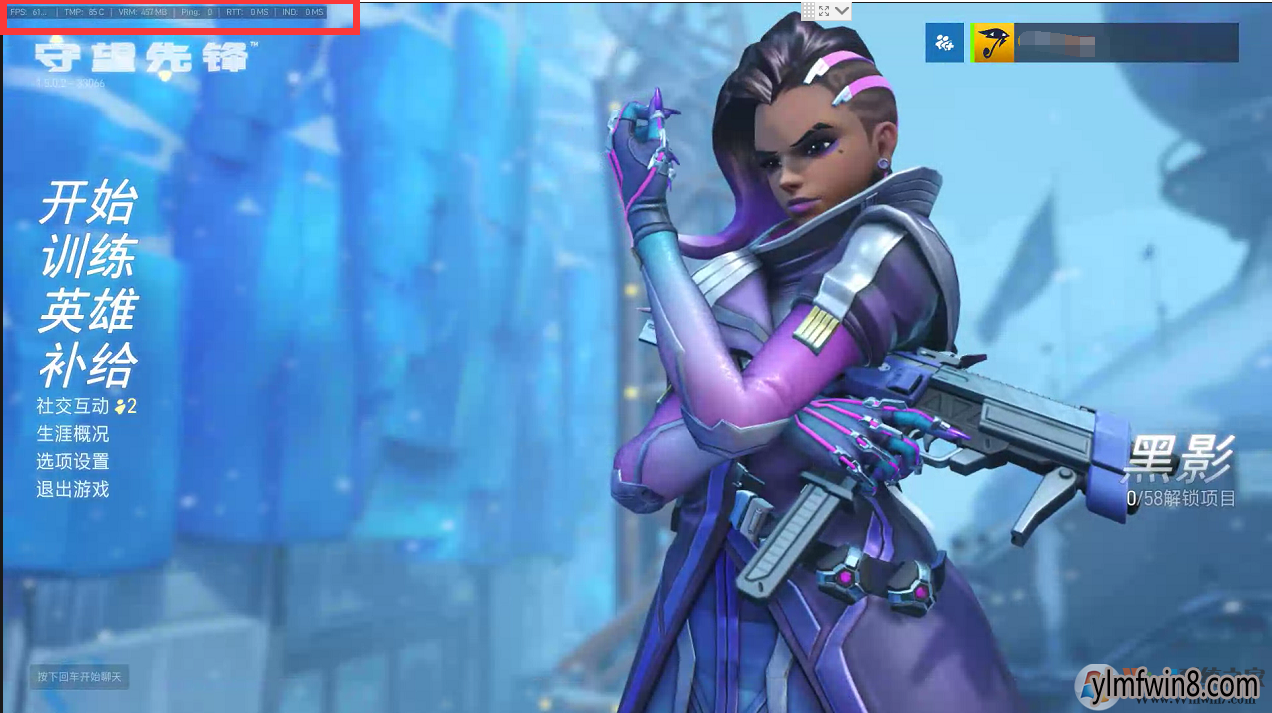 1、点击守望的选项设置找到视频,点击性能数据下的所有选项
1、点击守望的选项设置找到视频,点击性能数据下的所有选项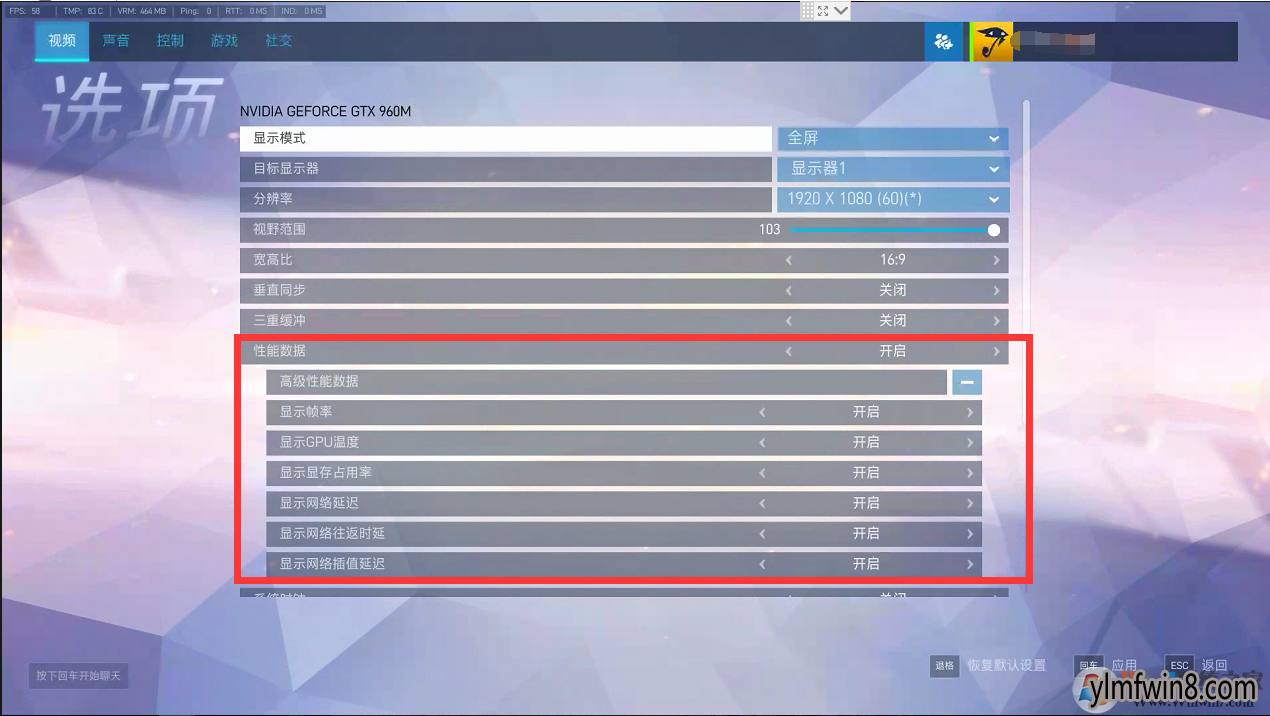 2、找到游戏,点击网络质量
2、找到游戏,点击网络质量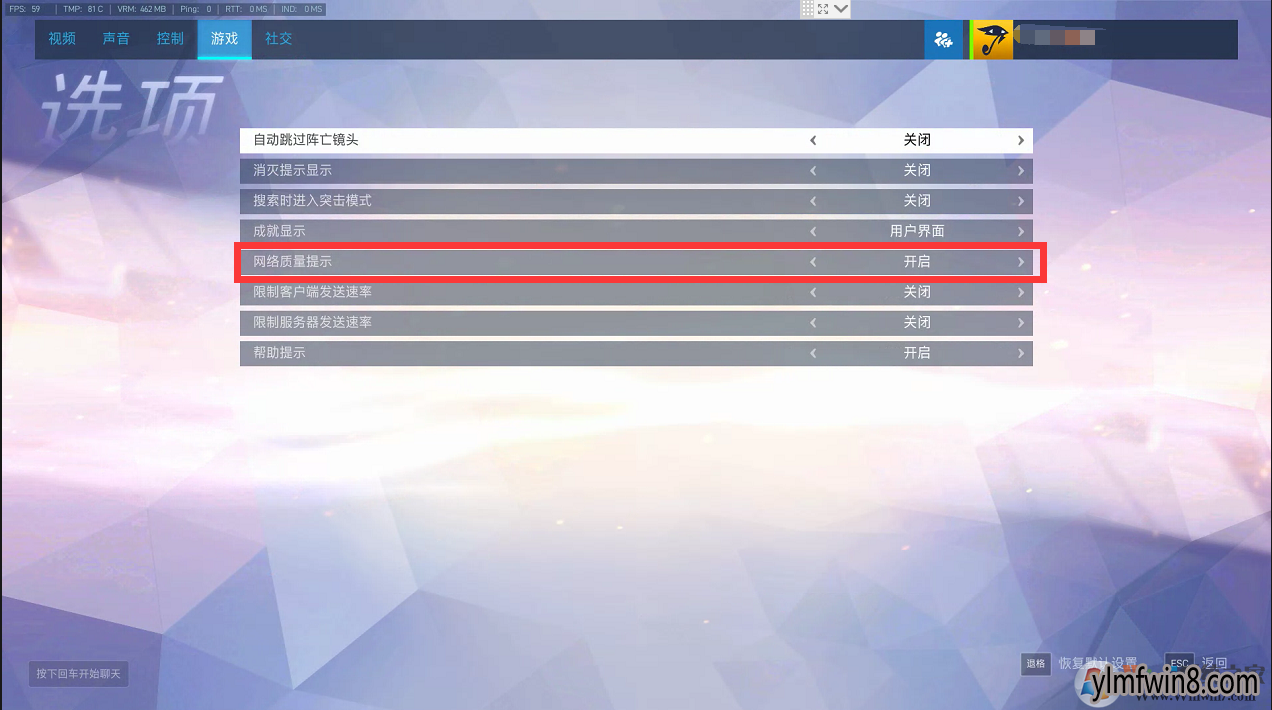 3、数据含义FPs:刷新率(越高越好)Ping:网络延迟(越低越好)TMP:显卡温度(最好不要超过80)RTT/IND:越低越好(过高可以看一下网络的上行速度)VRM:显存第二步:Fps过低调整1.显卡设置-右键桌面空白处,选中NVIDIA控制面板图像预览设置:性能
3、数据含义FPs:刷新率(越高越好)Ping:网络延迟(越低越好)TMP:显卡温度(最好不要超过80)RTT/IND:越低越好(过高可以看一下网络的上行速度)VRM:显存第二步:Fps过低调整1.显卡设置-右键桌面空白处,选中NVIDIA控制面板图像预览设置:性能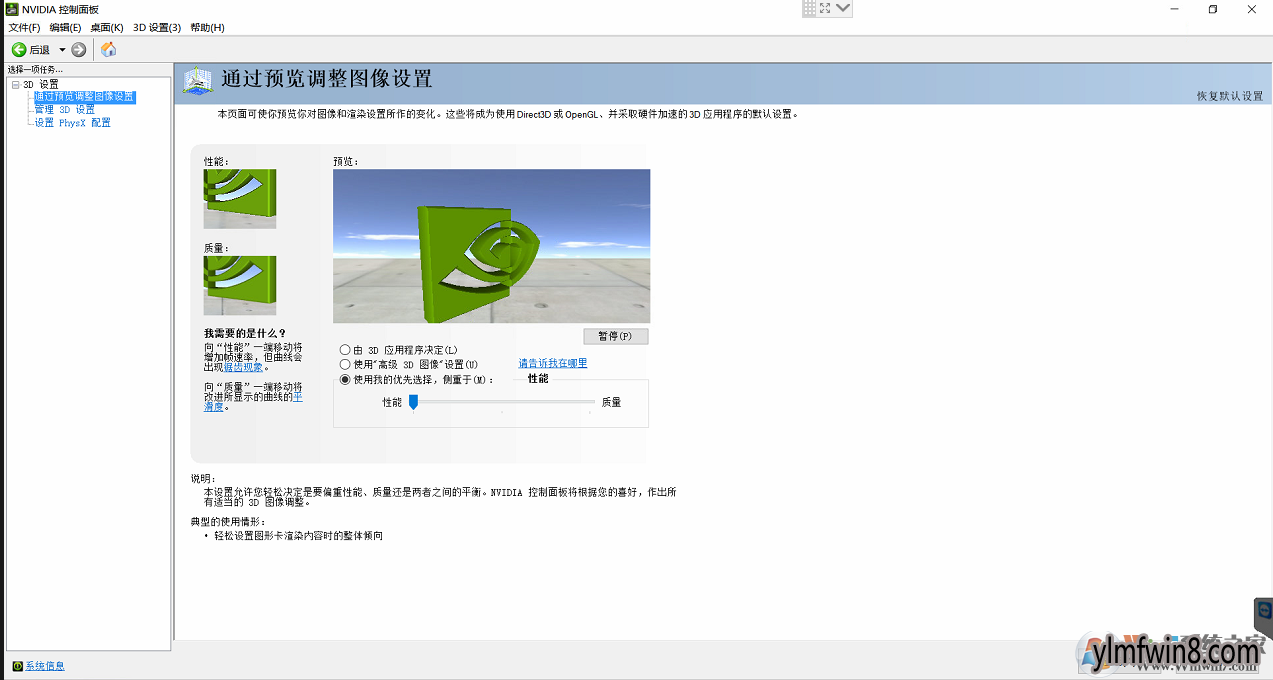 PhysX配置:设置为NVIDIA显卡
PhysX配置:设置为NVIDIA显卡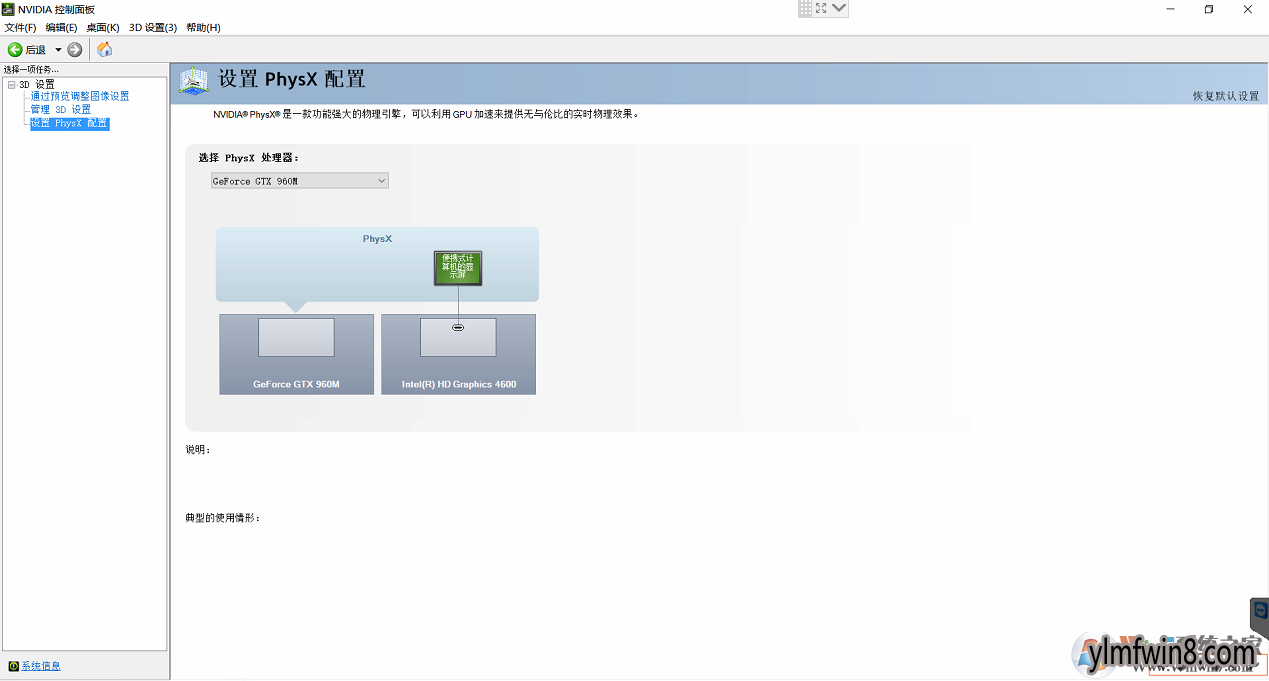 3D设置:全局设置参考多显示器显示设置为单一显示器首选图形解决器:高性能解决器电源管理模式:最高性能优先纹理过滤-质量高性能虚拟现实预渲染帧数,最大预渲染帧数设置为:使用3D应用程序设置首选图形解决器:高性能NVIDIA解决器
3D设置:全局设置参考多显示器显示设置为单一显示器首选图形解决器:高性能解决器电源管理模式:最高性能优先纹理过滤-质量高性能虚拟现实预渲染帧数,最大预渲染帧数设置为:使用3D应用程序设置首选图形解决器:高性能NVIDIA解决器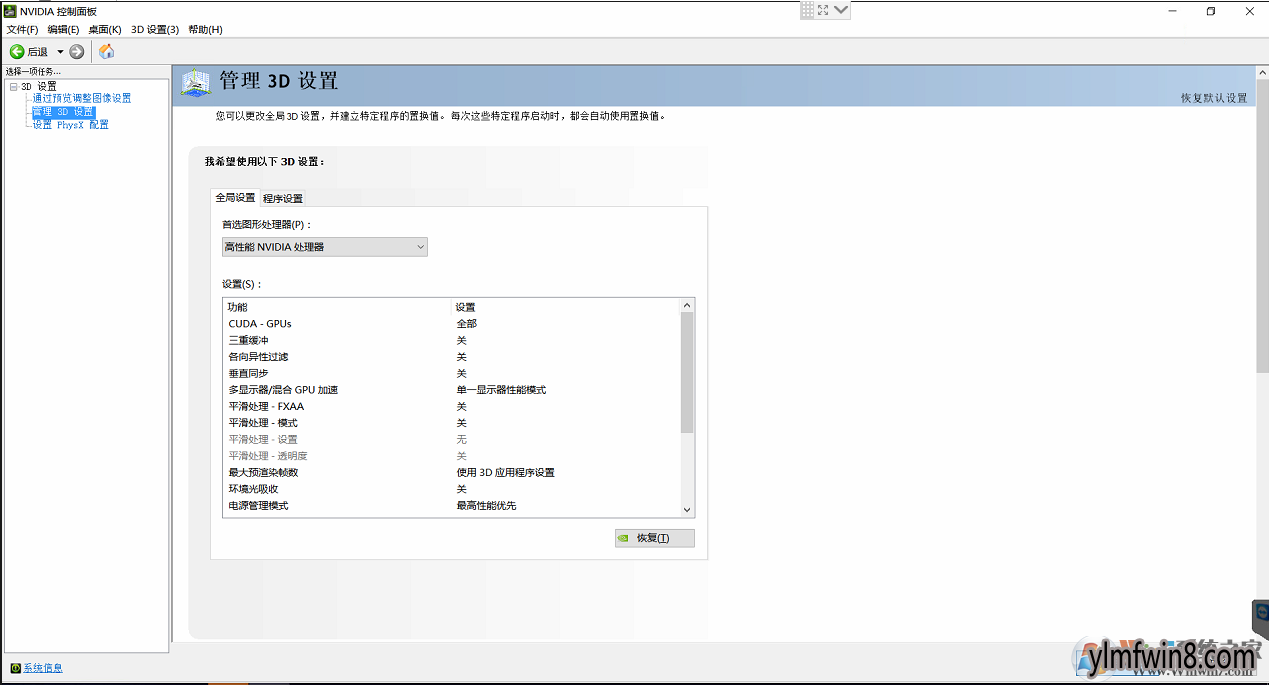 3D设置:单程序设置,打开添加,后选中对应的游戏(守望先锋),添加后,设置参考全局设置
3D设置:单程序设置,打开添加,后选中对应的游戏(守望先锋),添加后,设置参考全局设置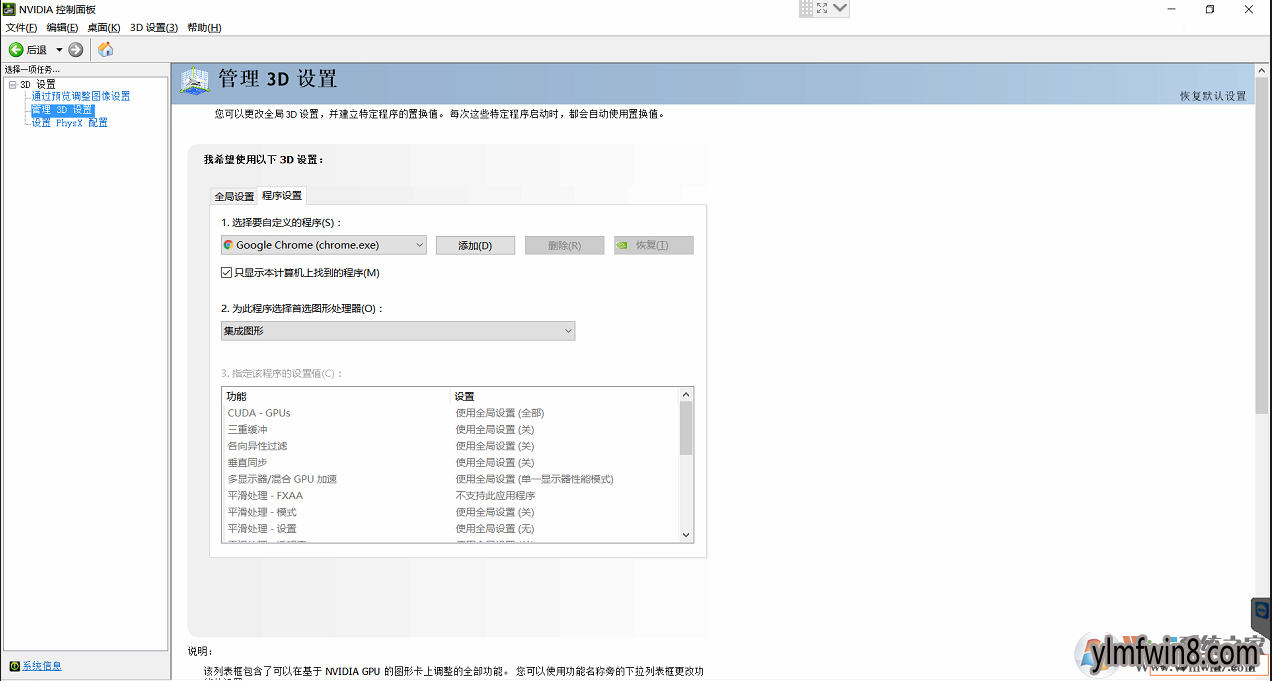 第三步:游戏优化1、点击游戏的选项设置下的视频下的图像质量,适当的降低图形效果,关闭抗锯齿
第三步:游戏优化1、点击游戏的选项设置下的视频下的图像质量,适当的降低图形效果,关闭抗锯齿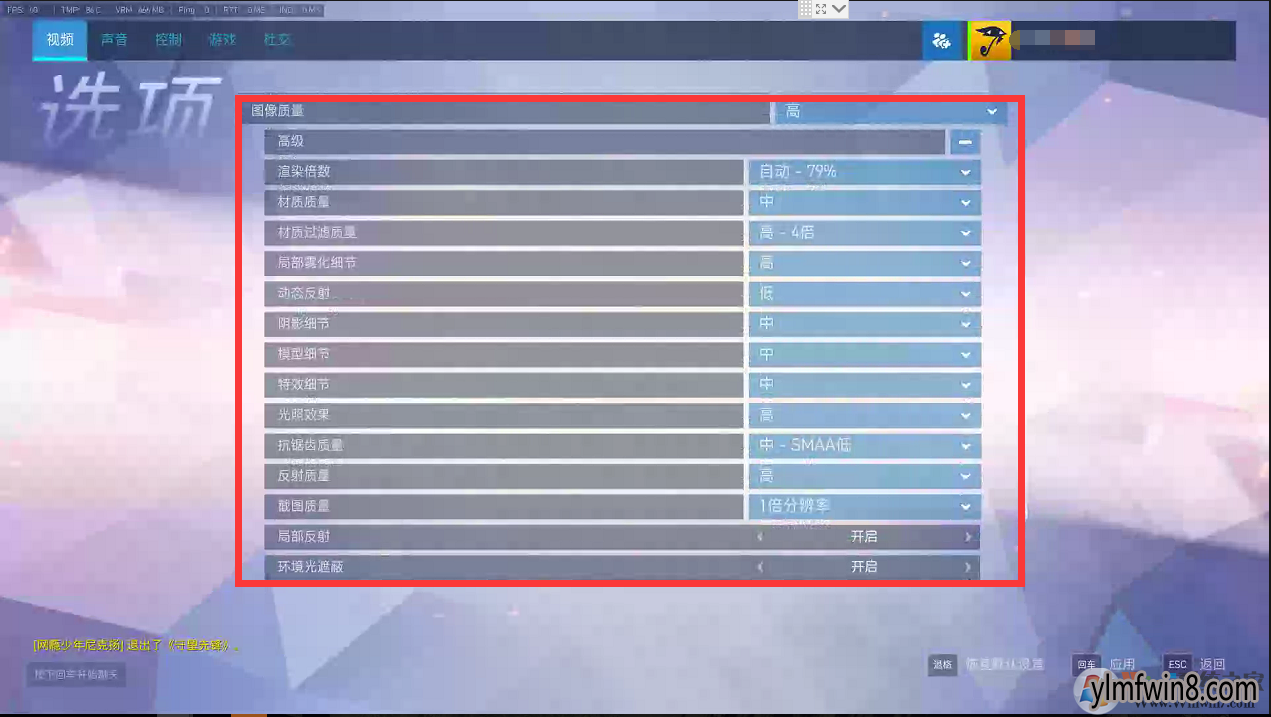 2、关闭垂直同步和三重缓冲,设置帧率限制(可以显示器同步,这个时候帧率最高会被限制为显示器的刷新率),分辨率(注意分辨率后的60等等,匹配自己显示器的刷新率)
2、关闭垂直同步和三重缓冲,设置帧率限制(可以显示器同步,这个时候帧率最高会被限制为显示器的刷新率),分辨率(注意分辨率后的60等等,匹配自己显示器的刷新率)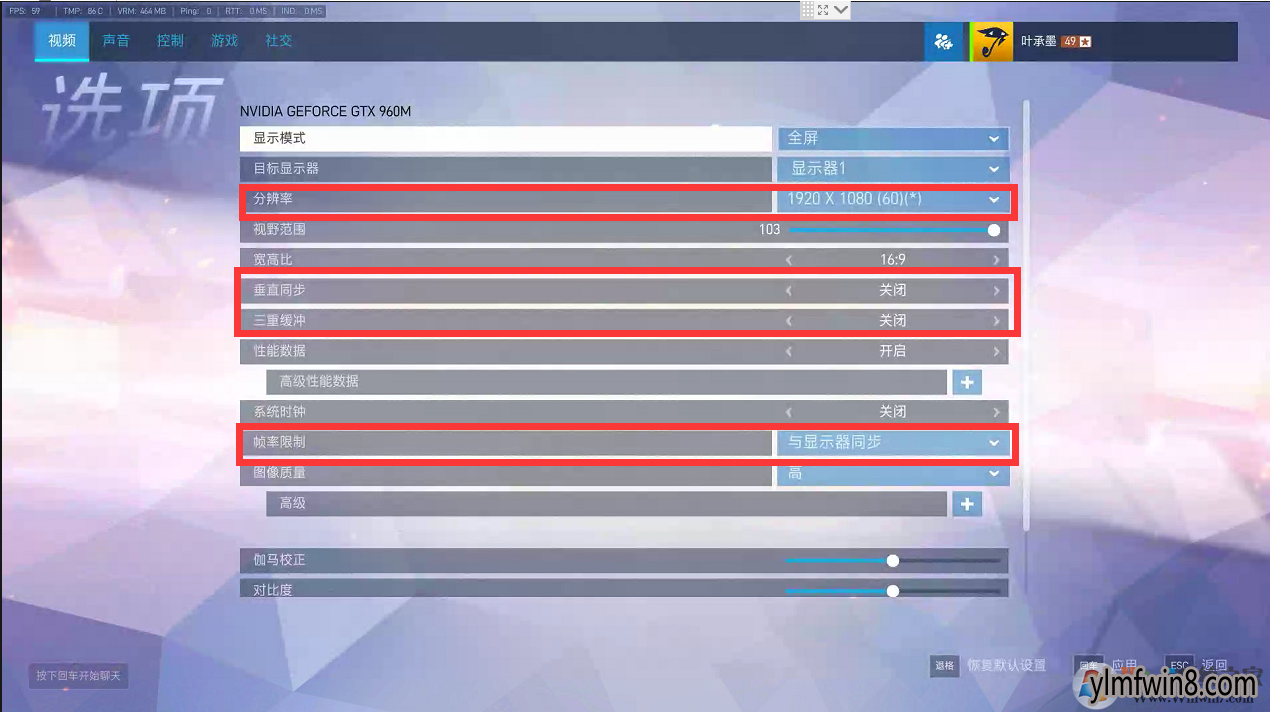 第四步:系统优化(可不操作,主要是优化一下系统)
第四步:系统优化(可不操作,主要是优化一下系统)
1、关闭IPV6(如有特殊要求可以不关闭,点击网络和共享中心,找到更改适配器,右键当前网络连接,选中属性)
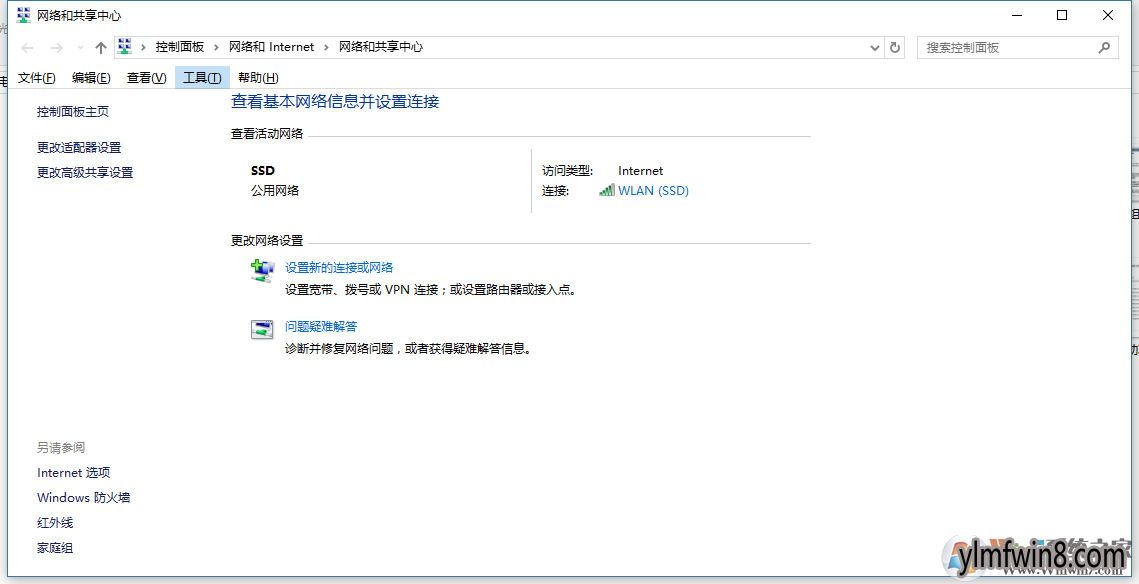
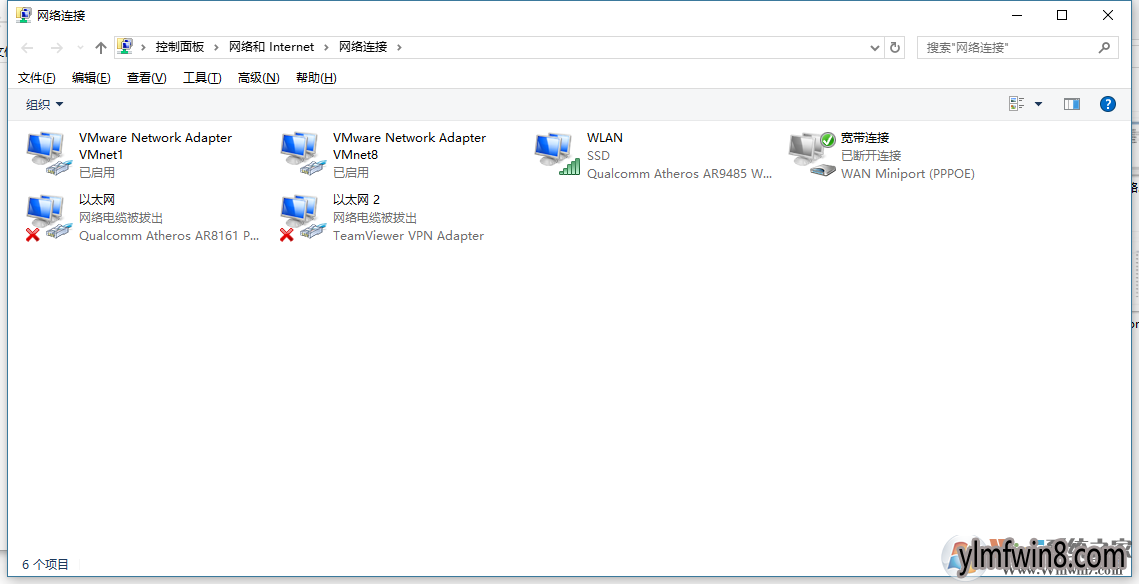
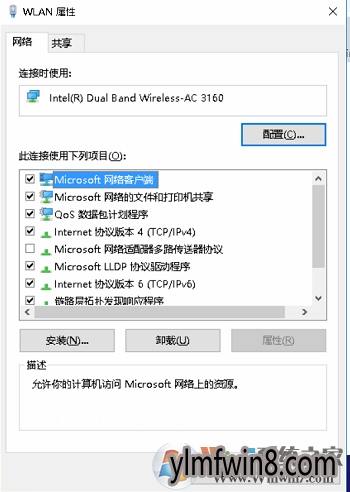 2、关闭家庭组服务-按windows+R写入services.msc打开确定(服务名称:HomeGroupListener、HomeGroupProvider)
2、关闭家庭组服务-按windows+R写入services.msc打开确定(服务名称:HomeGroupListener、HomeGroupProvider)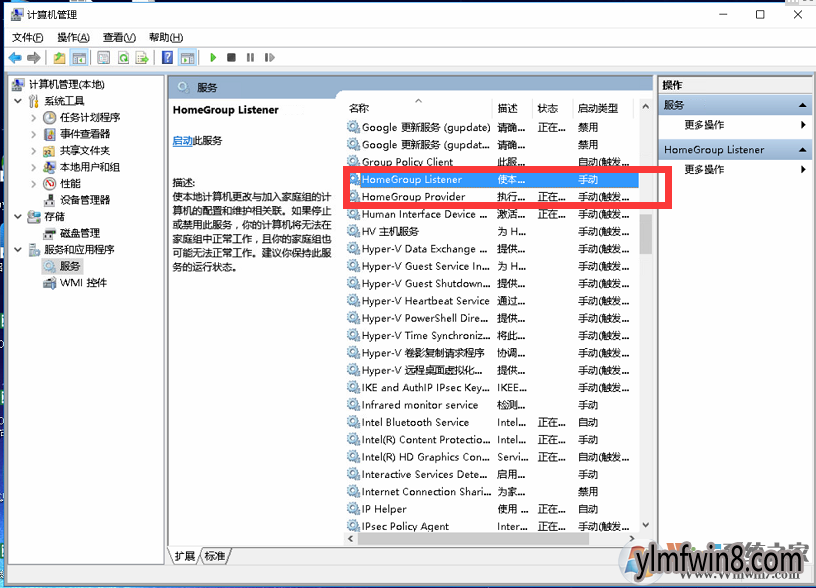 3、关闭防火墙服务-按windows+R写入services.msc打开确定(防火墙关闭后回影响应用商店的使用,服务名称:windows Firewall)
3、关闭防火墙服务-按windows+R写入services.msc打开确定(防火墙关闭后回影响应用商店的使用,服务名称:windows Firewall)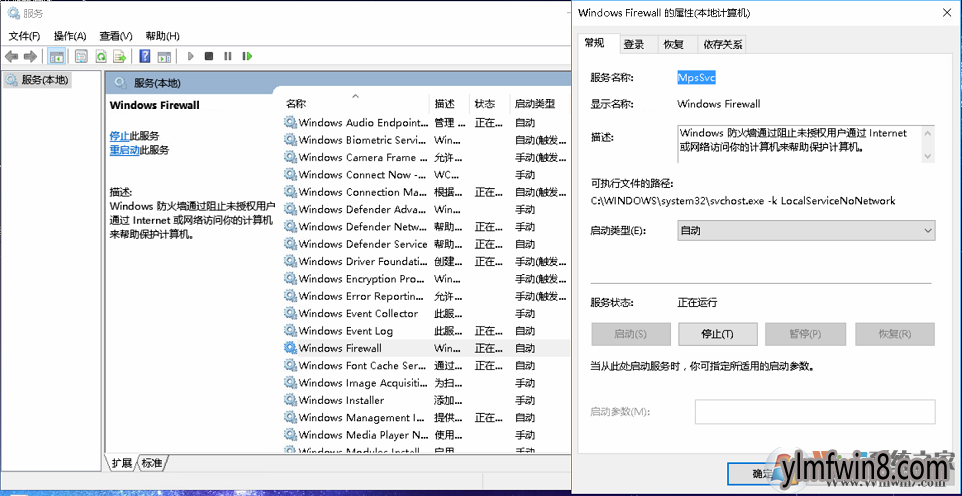 4、关闭启动服务,按windows+R写入msconfig,打开服务,一定要勾选隐藏所有Microsoft服务后在操作
4、关闭启动服务,按windows+R写入msconfig,打开服务,一定要勾选隐藏所有Microsoft服务后在操作 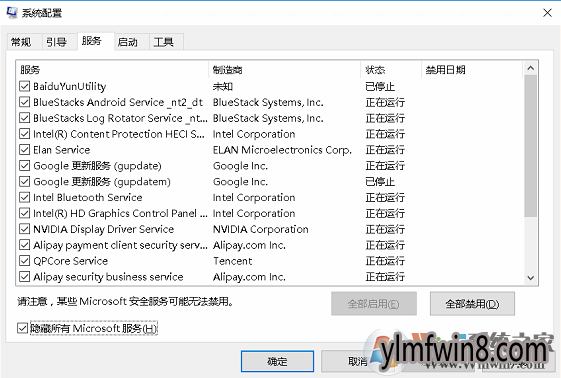 5.调整系统启动项,任务管理器-启动,适当关闭
5.调整系统启动项,任务管理器-启动,适当关闭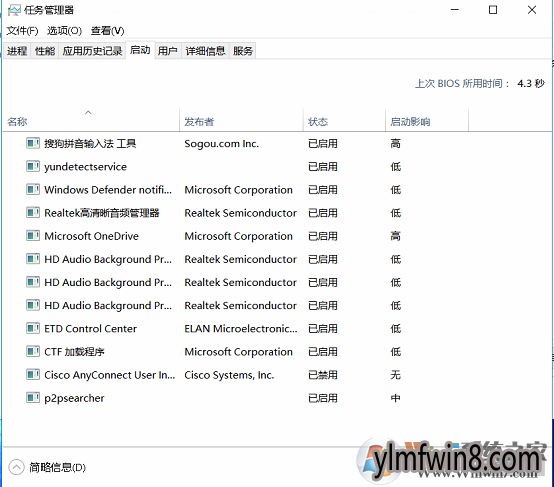 6、电源设置,右键电源图片,选中电源选项,点击后设置为高性能
6、电源设置,右键电源图片,选中电源选项,点击后设置为高性能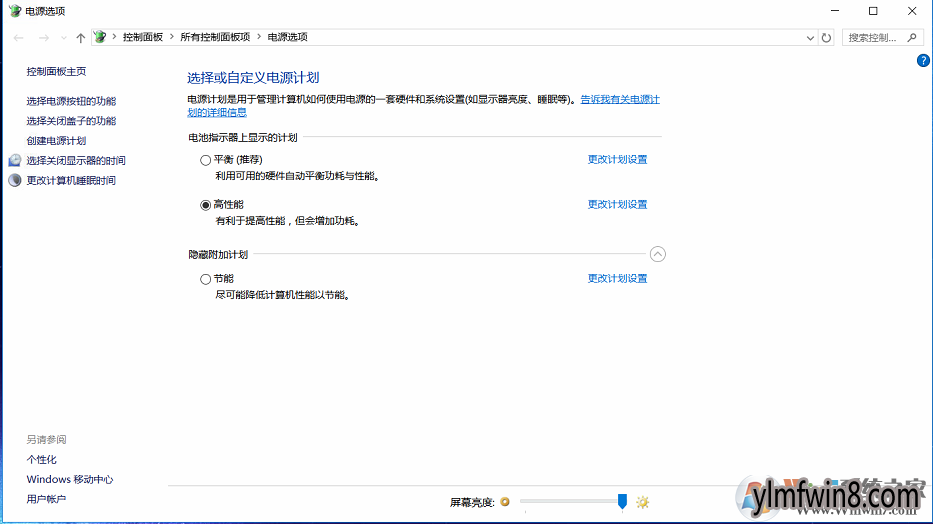 7、点击控制面板
7、点击控制面板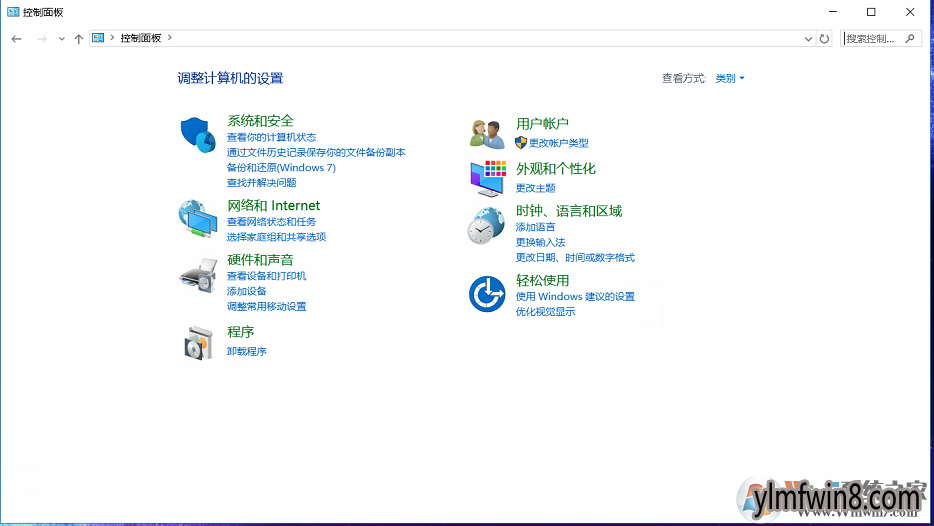 打开系统和安全
打开系统和安全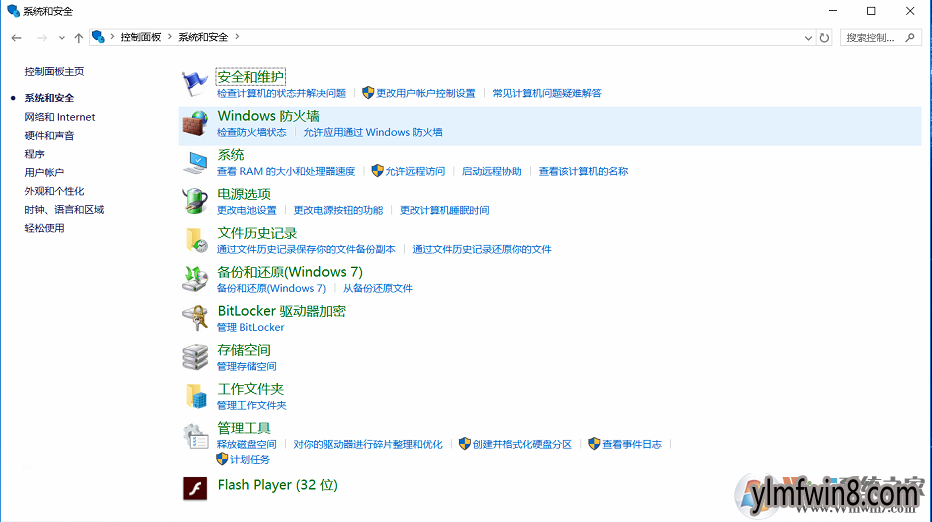 打开安全和维护
打开安全和维护 打开更改安全和维护设置、更改windows smartscreen筛选器设置去掉所有的消息通知
打开更改安全和维护设置、更改windows smartscreen筛选器设置去掉所有的消息通知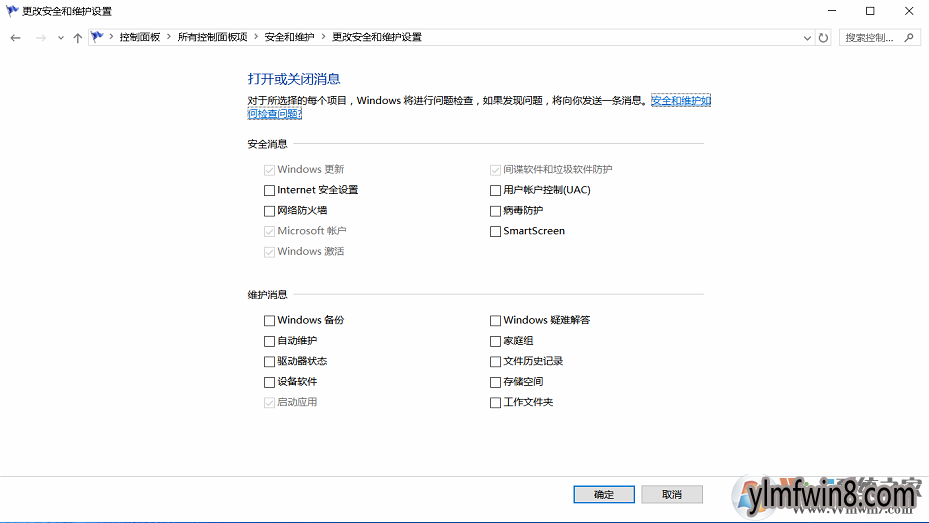 关闭windows smartscreen
关闭windows smartscreen 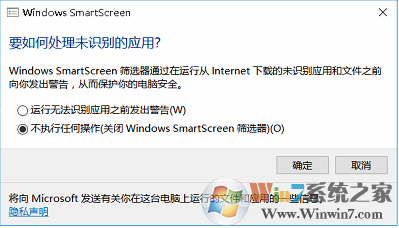 8、如果是固态硬盘关闭碎片整理-右键系统盘
8、如果是固态硬盘关闭碎片整理-右键系统盘 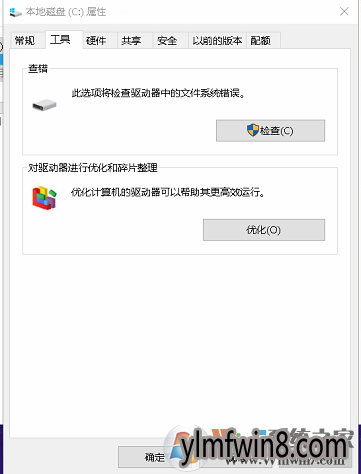 打开优化
打开优化 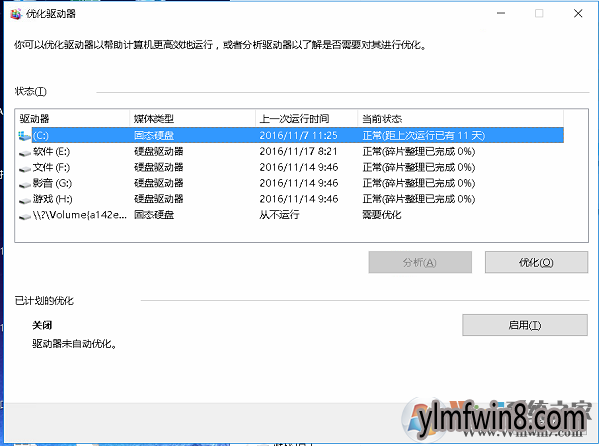 打开关闭,便可 9、调整虚拟内存--右键计算机(此电脑)选中属性
打开关闭,便可 9、调整虚拟内存--右键计算机(此电脑)选中属性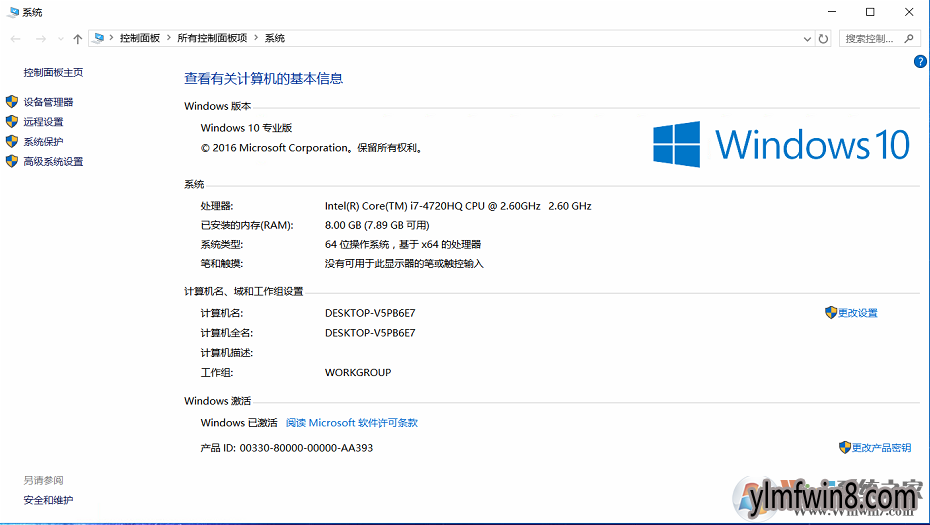 打开高级系统属性
打开高级系统属性 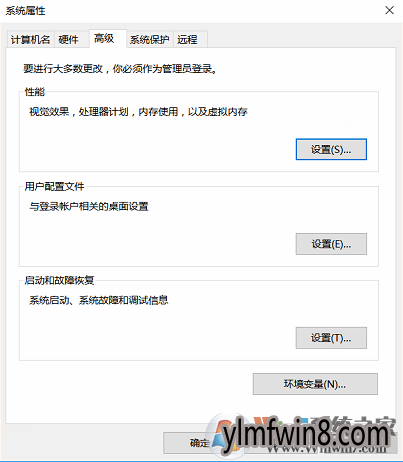 性能--设置,调整为最佳性能
性能--设置,调整为最佳性能 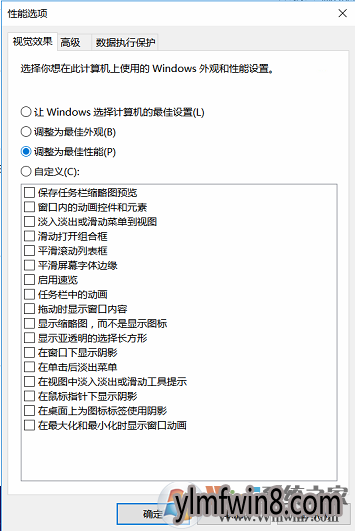 打开高级
打开高级
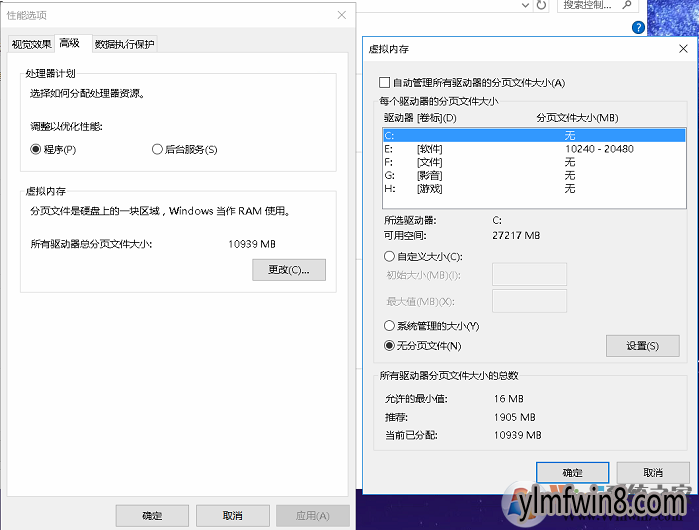 虚拟内存-更改(不要设置在系统盘,选择系统盘,然后选择没有分页文件-设置,更改为其他盘,然后打开自定义大小,最小值为内存的1-1.5倍,最大为 内存的2-2.5倍,然后打开设置,打开确定) 10、关闭系统保护(如果需要备份可以不关闭)
虚拟内存-更改(不要设置在系统盘,选择系统盘,然后选择没有分页文件-设置,更改为其他盘,然后打开自定义大小,最小值为内存的1-1.5倍,最大为 内存的2-2.5倍,然后打开设置,打开确定) 10、关闭系统保护(如果需要备份可以不关闭) 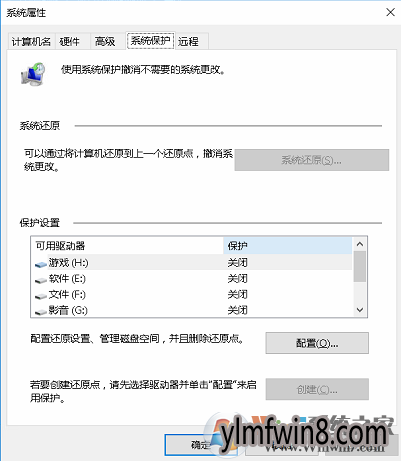 11、关闭远程协助
11、关闭远程协助 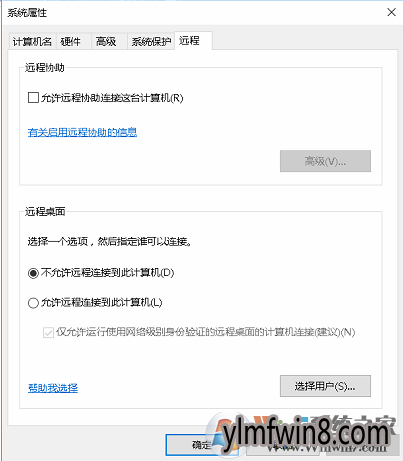 第五步:ping值过高如果是ping值过高,测一下网络是不合适,如果不稳定可以使用一些加速,例如迅游之类的 1、网络带宽限制关闭(需要专业版以上支持)按windows+R写入gpedit.msc打开确定,打开计算机配置-管理模块-网络-Qos数据包-限制可保留带宽-策略设置
第五步:ping值过高如果是ping值过高,测一下网络是不合适,如果不稳定可以使用一些加速,例如迅游之类的 1、网络带宽限制关闭(需要专业版以上支持)按windows+R写入gpedit.msc打开确定,打开计算机配置-管理模块-网络-Qos数据包-限制可保留带宽-策略设置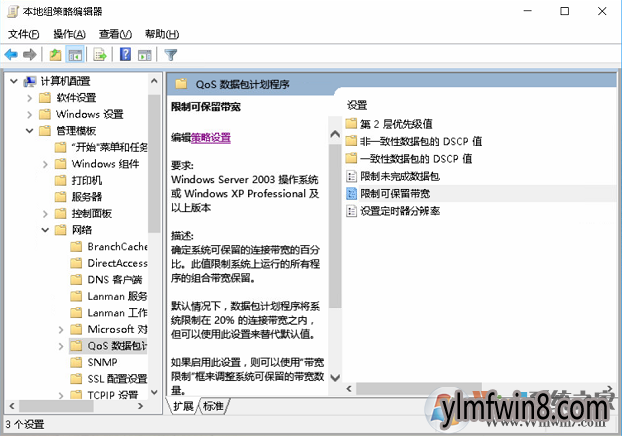
开启后把限制更改为0%,打开确定
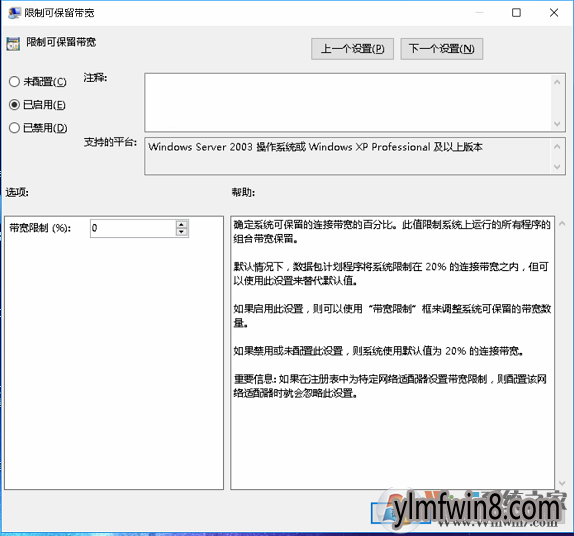
2、点击小娜或者搜索,搜索cmd,然后会提示命令提示符,右键它选中管理员身份运行(此操作是重置网络,可处理部分网络故障)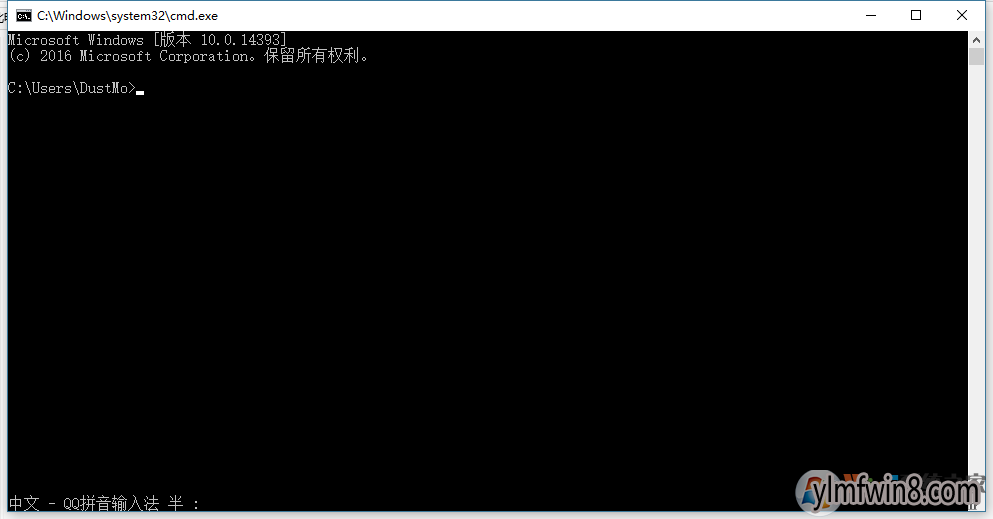 在窗口中写入netsh winsock reset回车,写入netsh int ip reset回车,写入ipconfig/flushdns回车,写入ipconfig/renew回车,然后重启 3、修改DNs同样点击之前的IPV6的那个界面选中ipv4后打开属性,在下面DNs哪里修改为下图所示
在窗口中写入netsh winsock reset回车,写入netsh int ip reset回车,写入ipconfig/flushdns回车,写入ipconfig/renew回车,然后重启 3、修改DNs同样点击之前的IPV6的那个界面选中ipv4后打开属性,在下面DNs哪里修改为下图所示 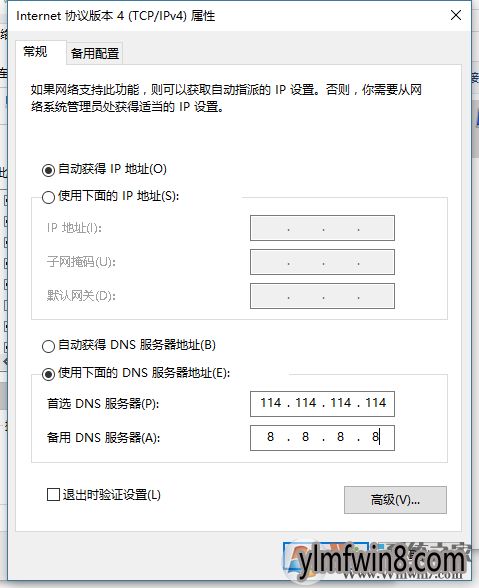
第六步:如果TMP过高送修吧,或者给笔记本清一下灰,检查一下,这个是显卡温度太高了,或者加个散热板

具体操作步骤如下:
守望先锋的卡顿可以通过守望先锋的性能数据进行判断,是那一块的故障第一步:点击守望先锋的性能数据和网络数据
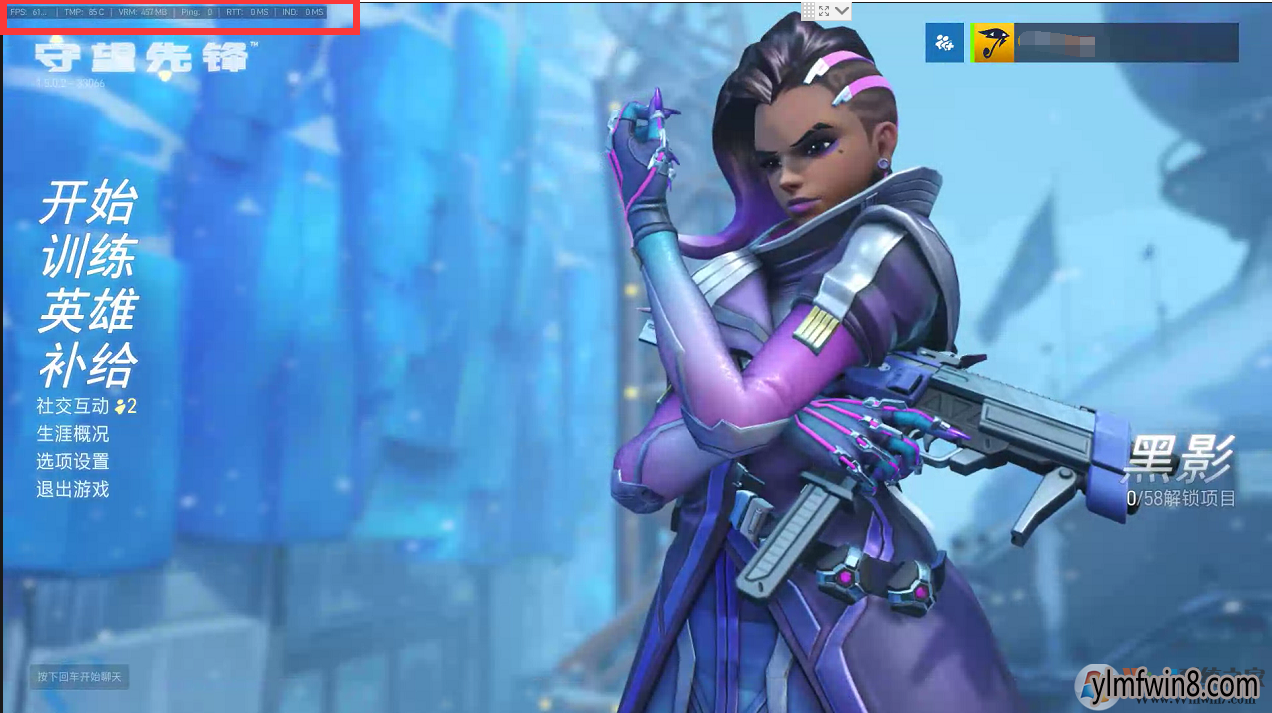 1、点击守望的选项设置找到视频,点击性能数据下的所有选项
1、点击守望的选项设置找到视频,点击性能数据下的所有选项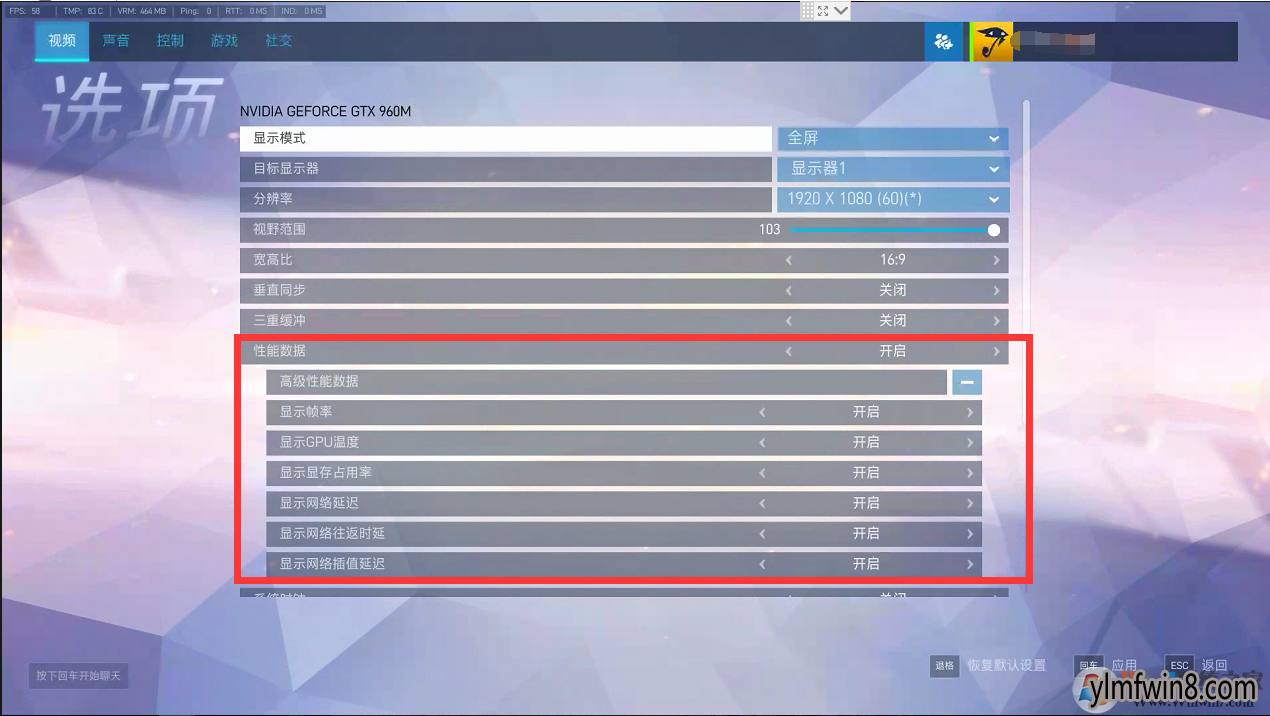 2、找到游戏,点击网络质量
2、找到游戏,点击网络质量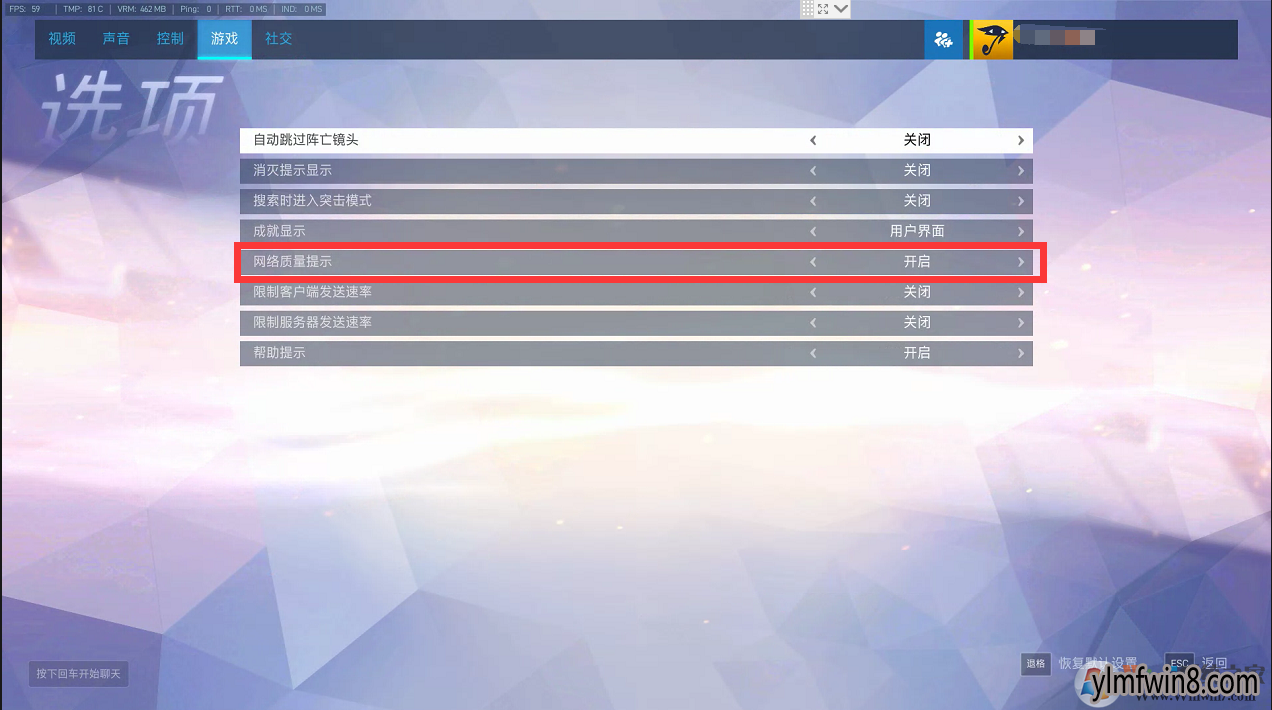 3、数据含义FPs:刷新率(越高越好)Ping:网络延迟(越低越好)TMP:显卡温度(最好不要超过80)RTT/IND:越低越好(过高可以看一下网络的上行速度)VRM:显存第二步:Fps过低调整1.显卡设置-右键桌面空白处,选中NVIDIA控制面板图像预览设置:性能
3、数据含义FPs:刷新率(越高越好)Ping:网络延迟(越低越好)TMP:显卡温度(最好不要超过80)RTT/IND:越低越好(过高可以看一下网络的上行速度)VRM:显存第二步:Fps过低调整1.显卡设置-右键桌面空白处,选中NVIDIA控制面板图像预览设置:性能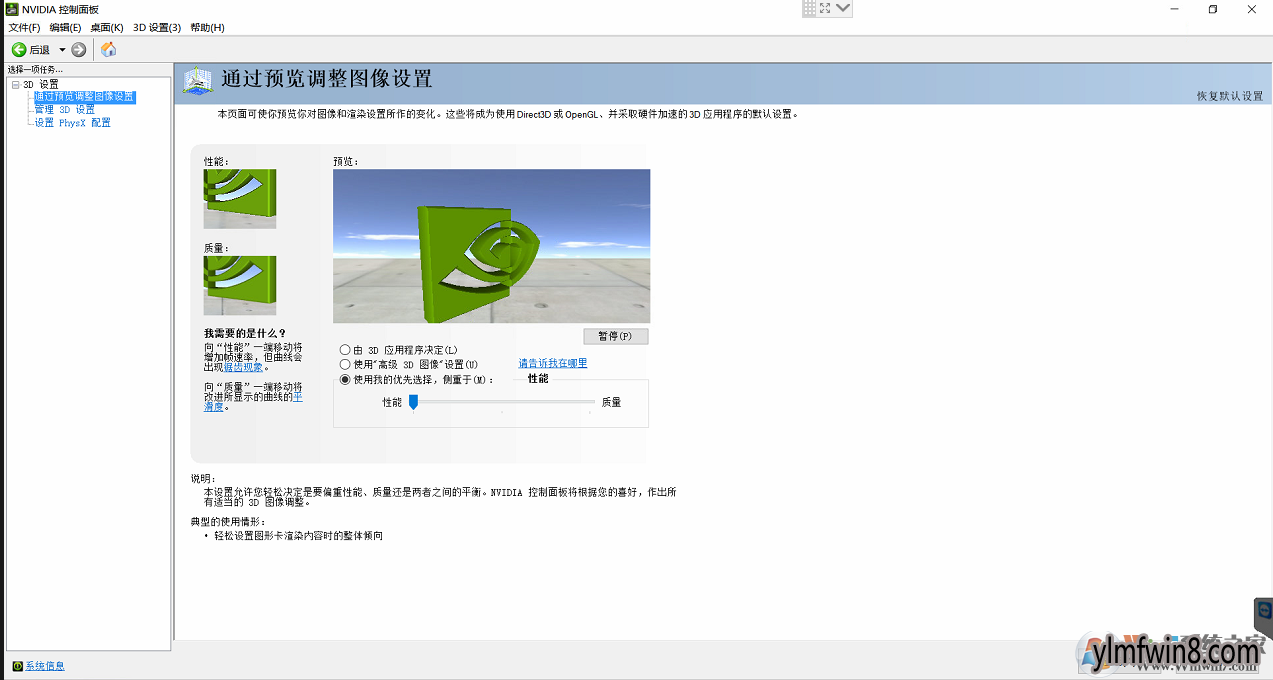 PhysX配置:设置为NVIDIA显卡
PhysX配置:设置为NVIDIA显卡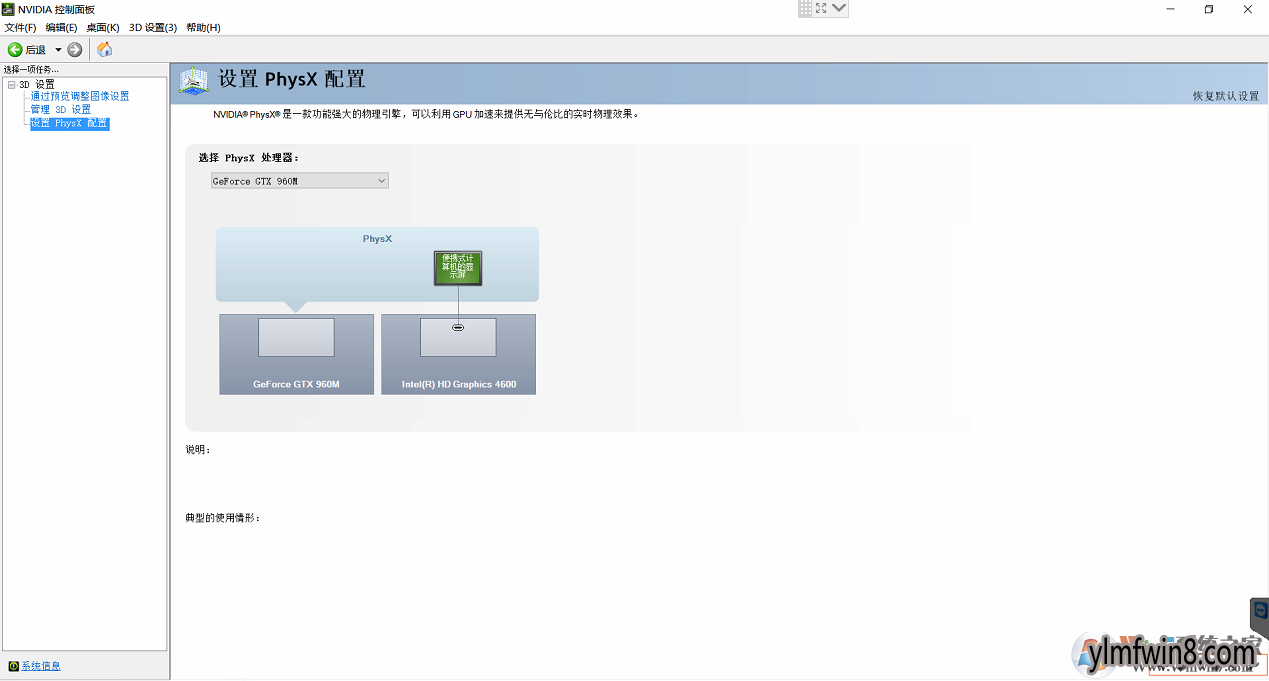 3D设置:全局设置参考多显示器显示设置为单一显示器首选图形解决器:高性能解决器电源管理模式:最高性能优先纹理过滤-质量高性能虚拟现实预渲染帧数,最大预渲染帧数设置为:使用3D应用程序设置首选图形解决器:高性能NVIDIA解决器
3D设置:全局设置参考多显示器显示设置为单一显示器首选图形解决器:高性能解决器电源管理模式:最高性能优先纹理过滤-质量高性能虚拟现实预渲染帧数,最大预渲染帧数设置为:使用3D应用程序设置首选图形解决器:高性能NVIDIA解决器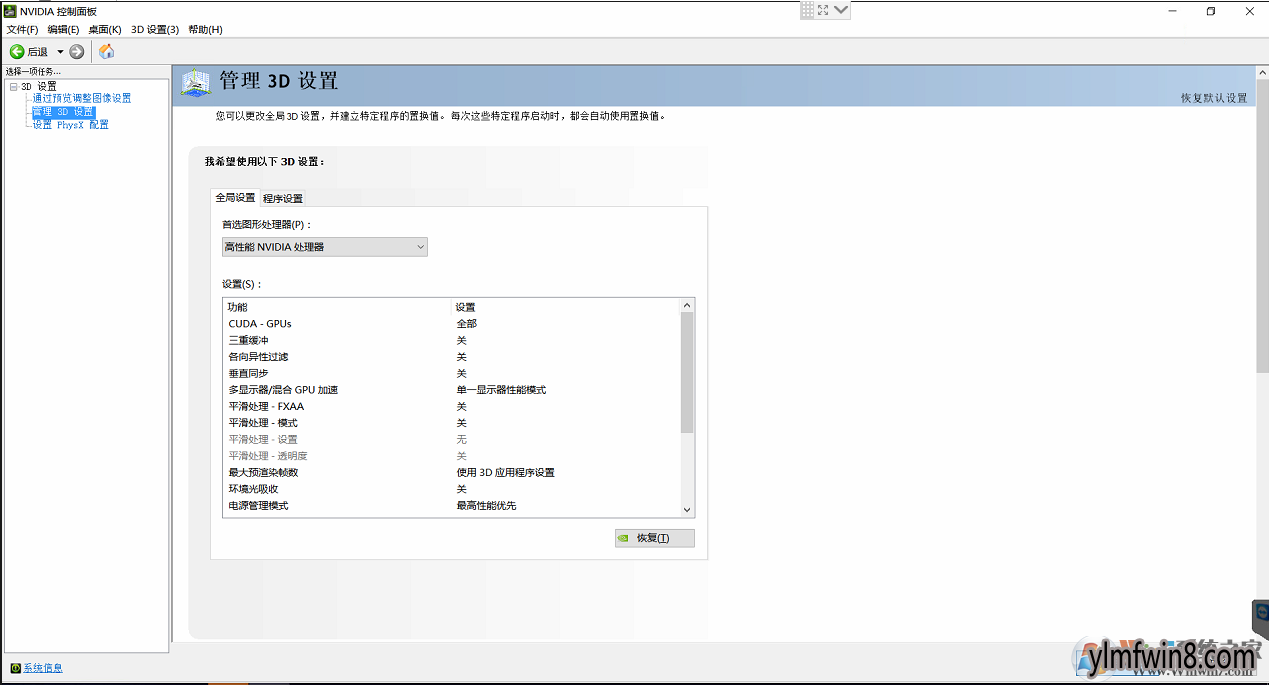 3D设置:单程序设置,打开添加,后选中对应的游戏(守望先锋),添加后,设置参考全局设置
3D设置:单程序设置,打开添加,后选中对应的游戏(守望先锋),添加后,设置参考全局设置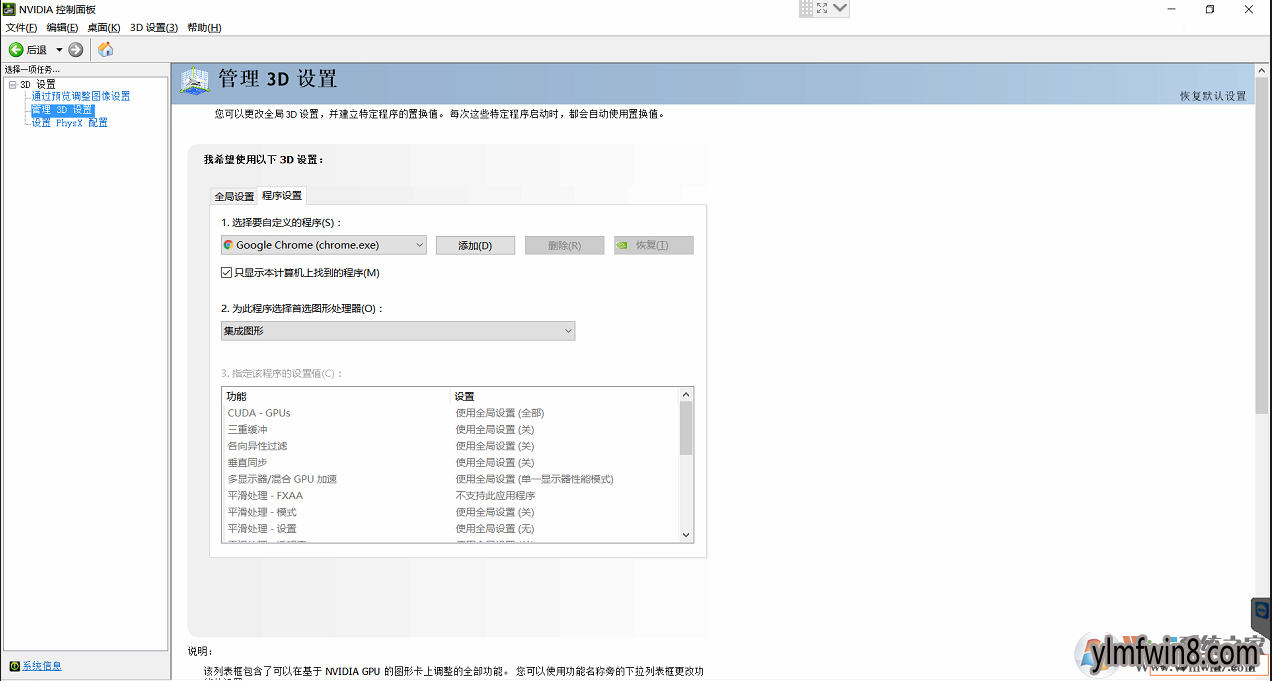 第三步:游戏优化1、点击游戏的选项设置下的视频下的图像质量,适当的降低图形效果,关闭抗锯齿
第三步:游戏优化1、点击游戏的选项设置下的视频下的图像质量,适当的降低图形效果,关闭抗锯齿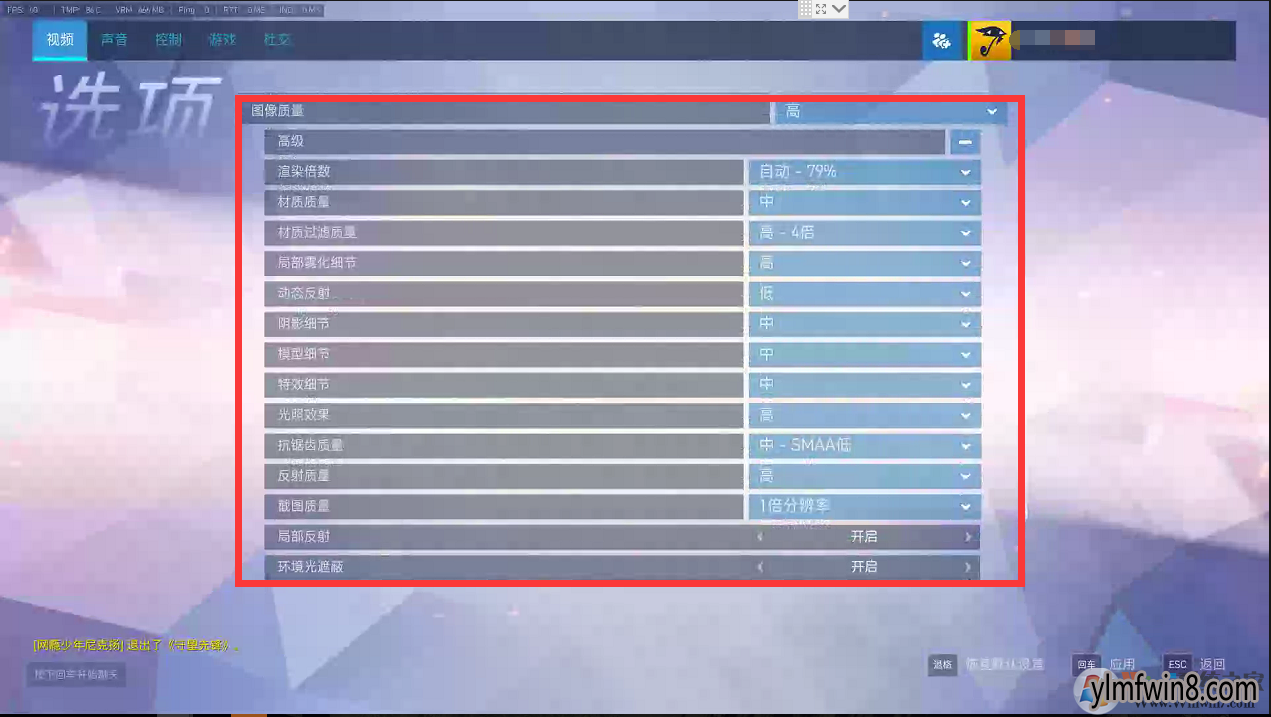 2、关闭垂直同步和三重缓冲,设置帧率限制(可以显示器同步,这个时候帧率最高会被限制为显示器的刷新率),分辨率(注意分辨率后的60等等,匹配自己显示器的刷新率)
2、关闭垂直同步和三重缓冲,设置帧率限制(可以显示器同步,这个时候帧率最高会被限制为显示器的刷新率),分辨率(注意分辨率后的60等等,匹配自己显示器的刷新率)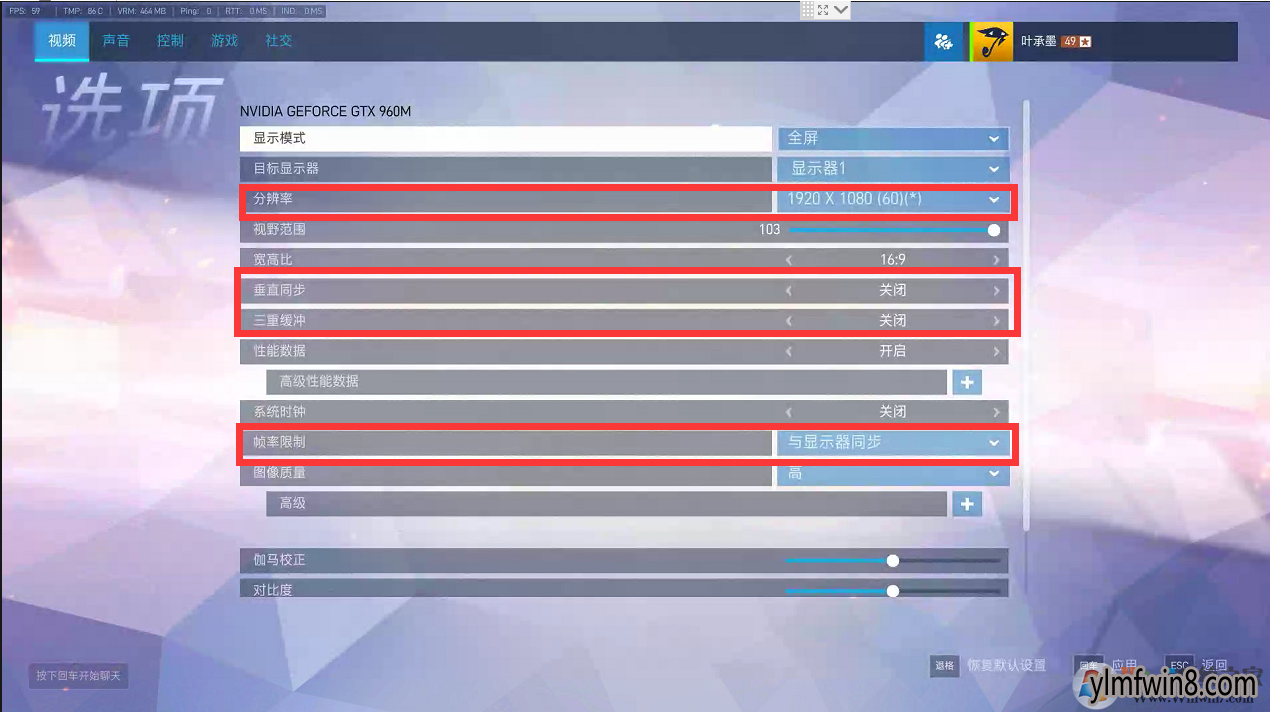 第四步:系统优化(可不操作,主要是优化一下系统)
第四步:系统优化(可不操作,主要是优化一下系统) 1、关闭IPV6(如有特殊要求可以不关闭,点击网络和共享中心,找到更改适配器,右键当前网络连接,选中属性)
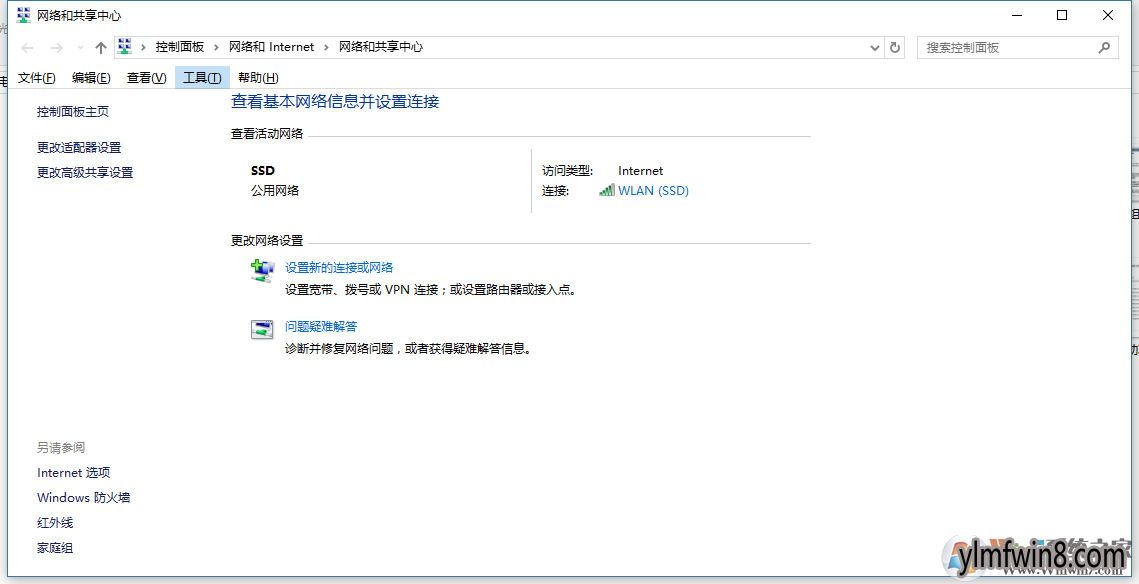
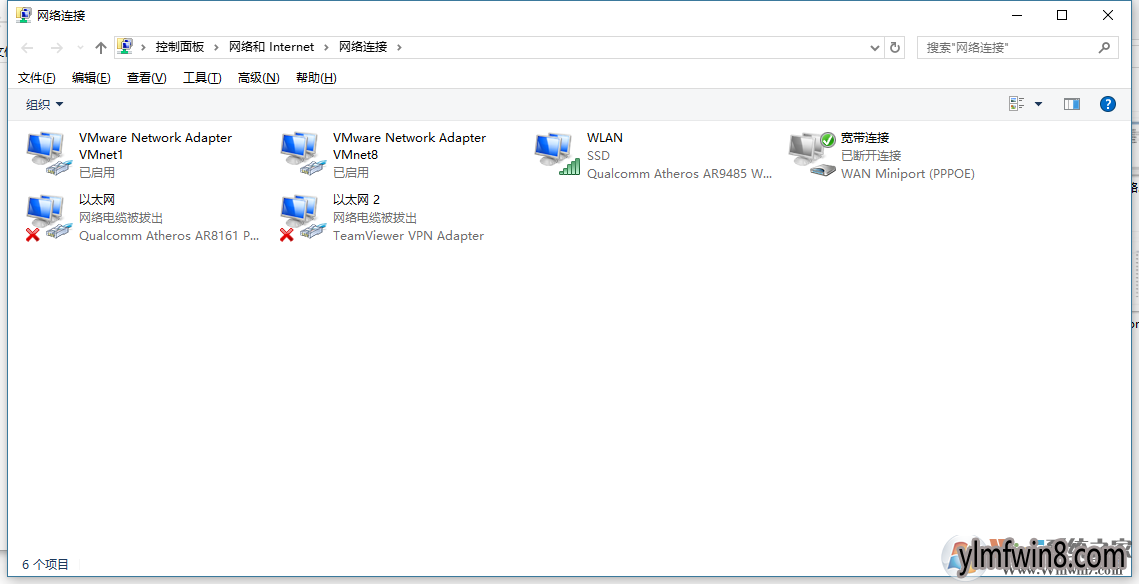
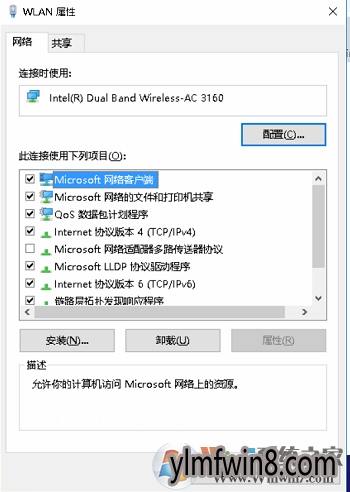 2、关闭家庭组服务-按windows+R写入services.msc打开确定(服务名称:HomeGroupListener、HomeGroupProvider)
2、关闭家庭组服务-按windows+R写入services.msc打开确定(服务名称:HomeGroupListener、HomeGroupProvider)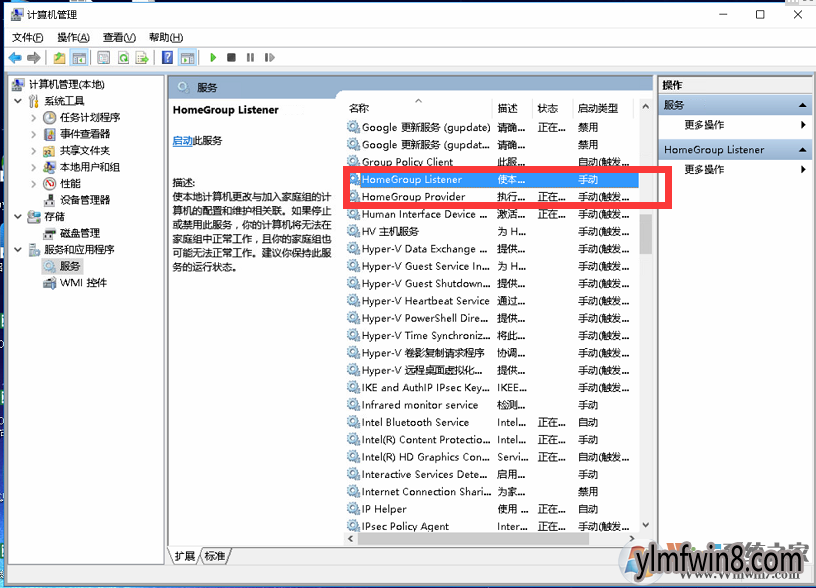 3、关闭防火墙服务-按windows+R写入services.msc打开确定(防火墙关闭后回影响应用商店的使用,服务名称:windows Firewall)
3、关闭防火墙服务-按windows+R写入services.msc打开确定(防火墙关闭后回影响应用商店的使用,服务名称:windows Firewall)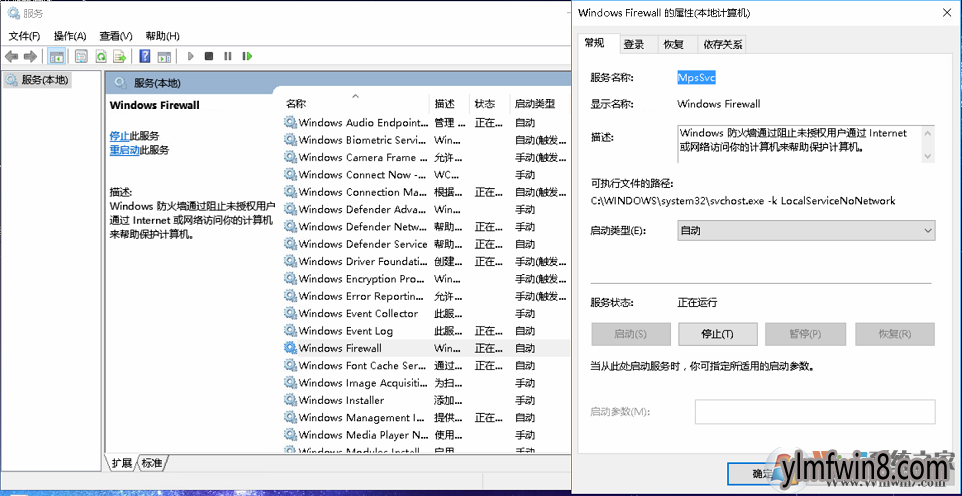 4、关闭启动服务,按windows+R写入msconfig,打开服务,一定要勾选隐藏所有Microsoft服务后在操作
4、关闭启动服务,按windows+R写入msconfig,打开服务,一定要勾选隐藏所有Microsoft服务后在操作 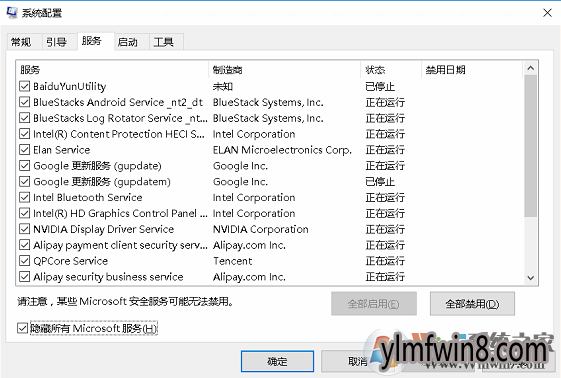 5.调整系统启动项,任务管理器-启动,适当关闭
5.调整系统启动项,任务管理器-启动,适当关闭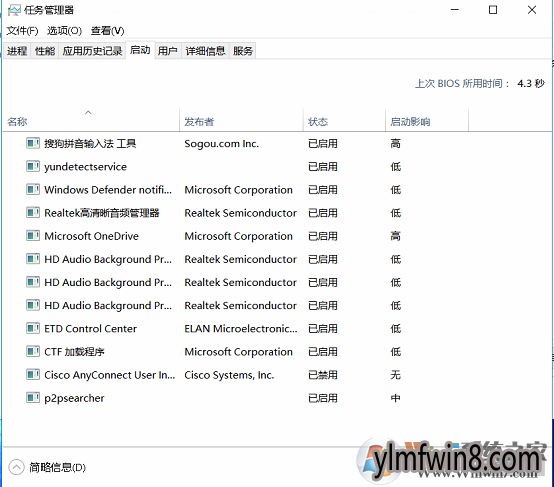 6、电源设置,右键电源图片,选中电源选项,点击后设置为高性能
6、电源设置,右键电源图片,选中电源选项,点击后设置为高性能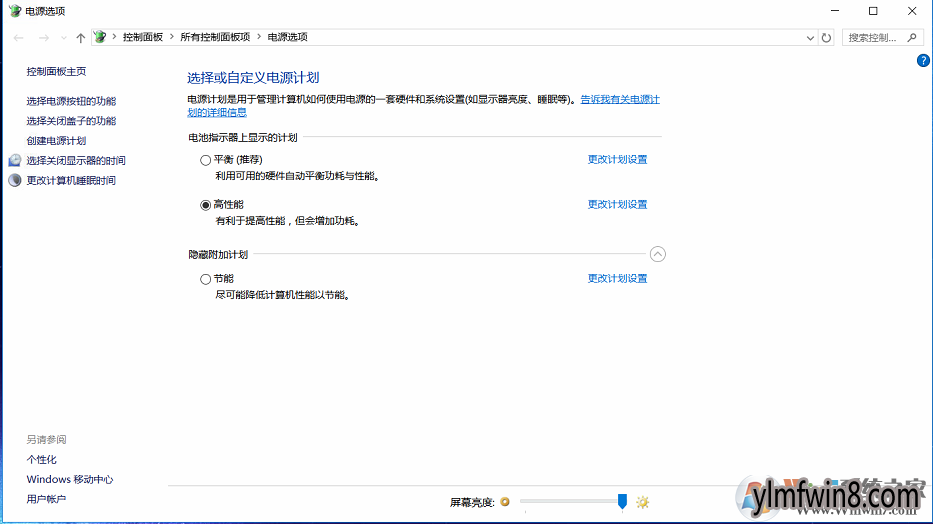 7、点击控制面板
7、点击控制面板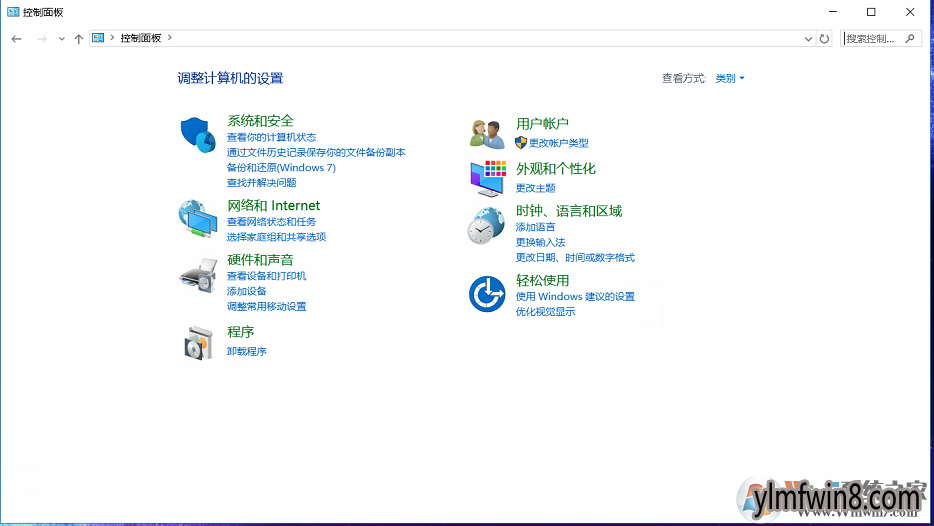 打开系统和安全
打开系统和安全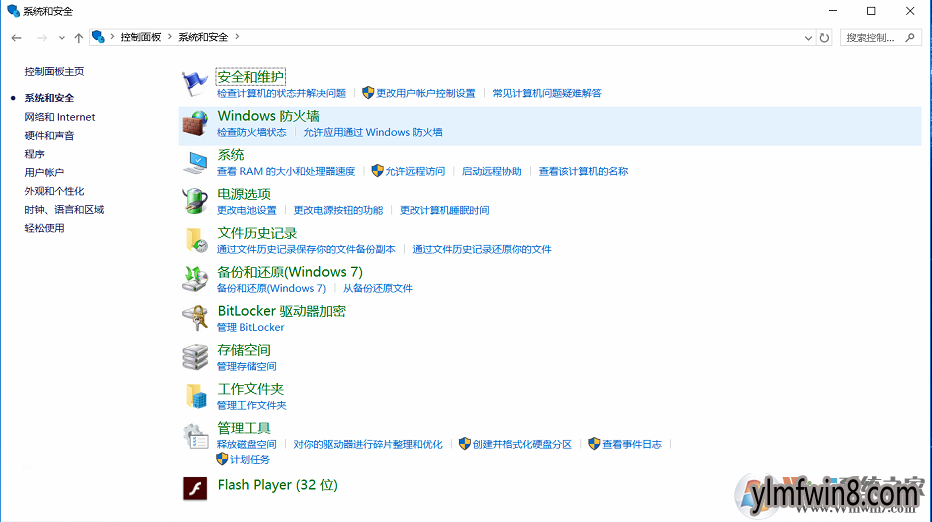 打开安全和维护
打开安全和维护 打开更改安全和维护设置、更改windows smartscreen筛选器设置去掉所有的消息通知
打开更改安全和维护设置、更改windows smartscreen筛选器设置去掉所有的消息通知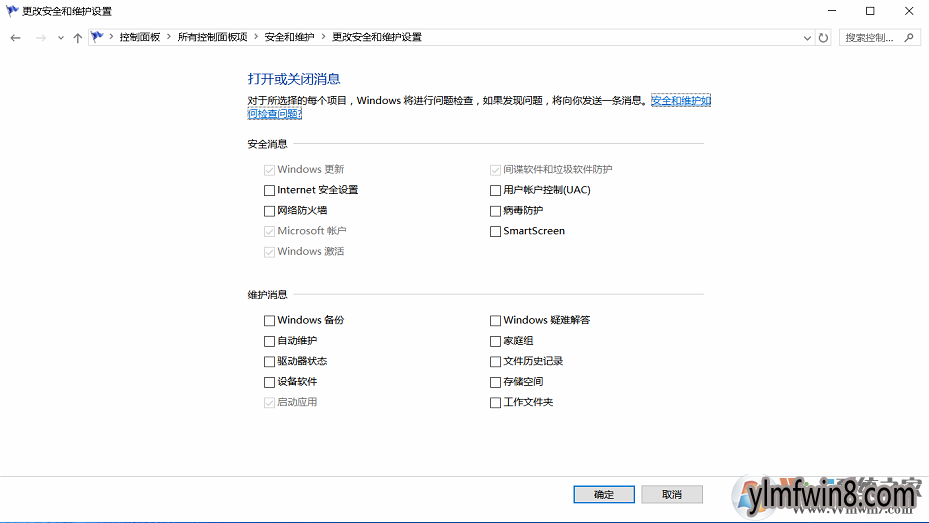 关闭windows smartscreen
关闭windows smartscreen 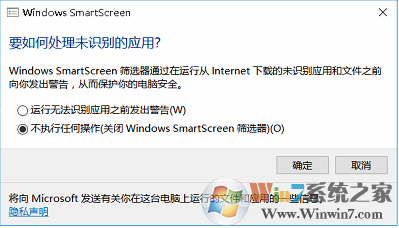 8、如果是固态硬盘关闭碎片整理-右键系统盘
8、如果是固态硬盘关闭碎片整理-右键系统盘 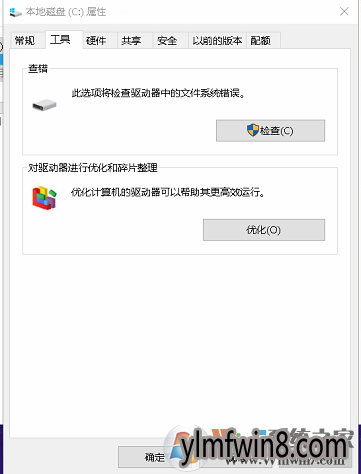 打开优化
打开优化 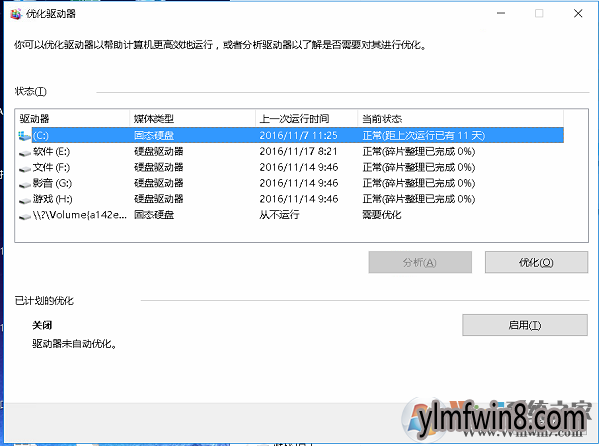 打开关闭,便可 9、调整虚拟内存--右键计算机(此电脑)选中属性
打开关闭,便可 9、调整虚拟内存--右键计算机(此电脑)选中属性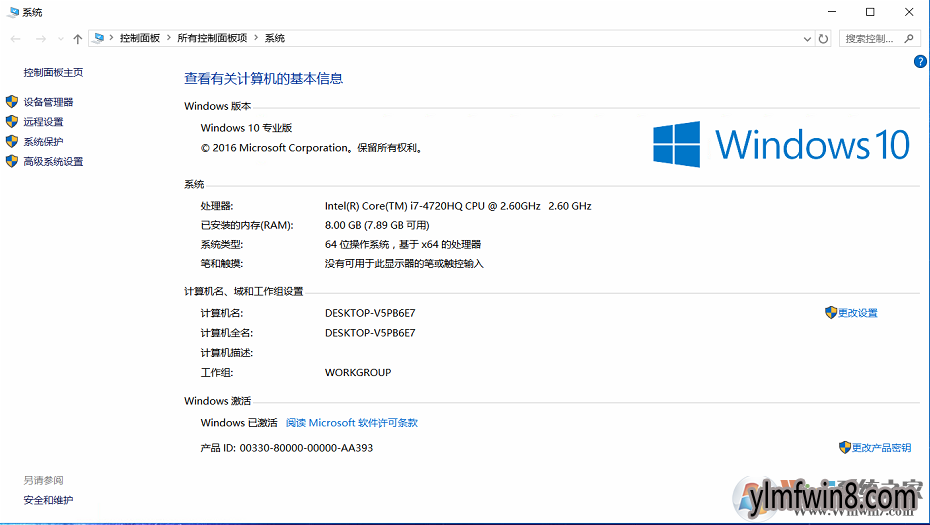 打开高级系统属性
打开高级系统属性 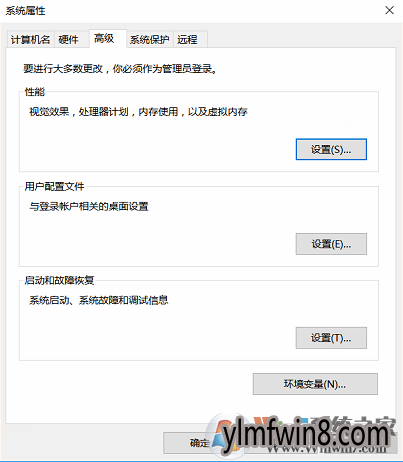 性能--设置,调整为最佳性能
性能--设置,调整为最佳性能 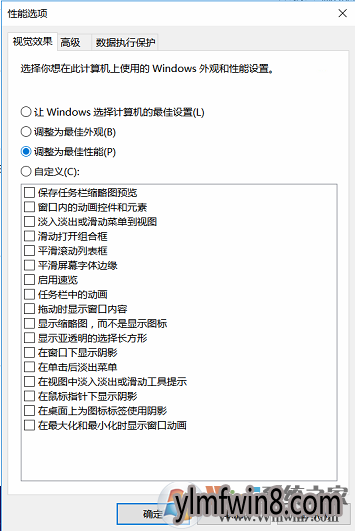 打开高级
打开高级 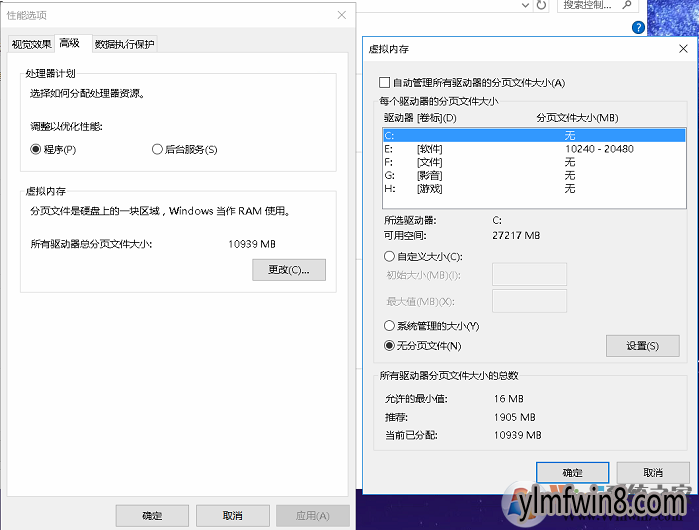 虚拟内存-更改(不要设置在系统盘,选择系统盘,然后选择没有分页文件-设置,更改为其他盘,然后打开自定义大小,最小值为内存的1-1.5倍,最大为 内存的2-2.5倍,然后打开设置,打开确定) 10、关闭系统保护(如果需要备份可以不关闭)
虚拟内存-更改(不要设置在系统盘,选择系统盘,然后选择没有分页文件-设置,更改为其他盘,然后打开自定义大小,最小值为内存的1-1.5倍,最大为 内存的2-2.5倍,然后打开设置,打开确定) 10、关闭系统保护(如果需要备份可以不关闭) 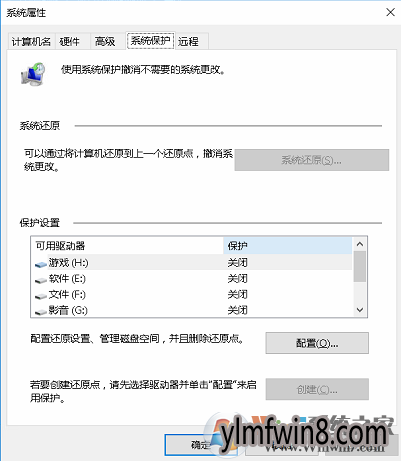 11、关闭远程协助
11、关闭远程协助 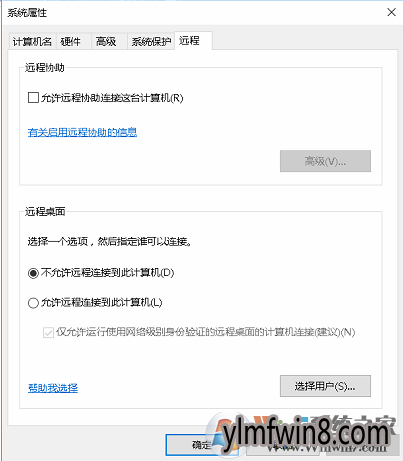 第五步:ping值过高如果是ping值过高,测一下网络是不合适,如果不稳定可以使用一些加速,例如迅游之类的 1、网络带宽限制关闭(需要专业版以上支持)按windows+R写入gpedit.msc打开确定,打开计算机配置-管理模块-网络-Qos数据包-限制可保留带宽-策略设置
第五步:ping值过高如果是ping值过高,测一下网络是不合适,如果不稳定可以使用一些加速,例如迅游之类的 1、网络带宽限制关闭(需要专业版以上支持)按windows+R写入gpedit.msc打开确定,打开计算机配置-管理模块-网络-Qos数据包-限制可保留带宽-策略设置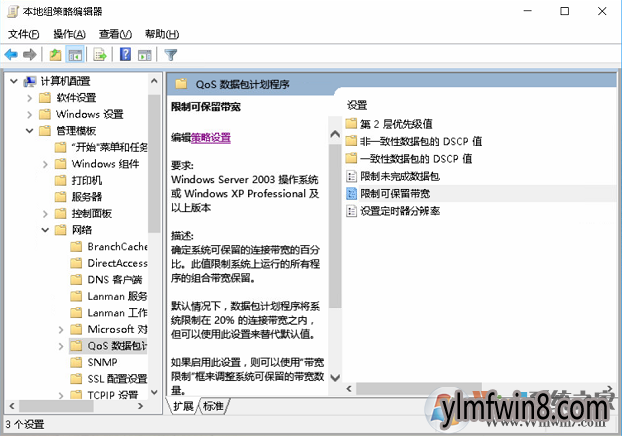
开启后把限制更改为0%,打开确定
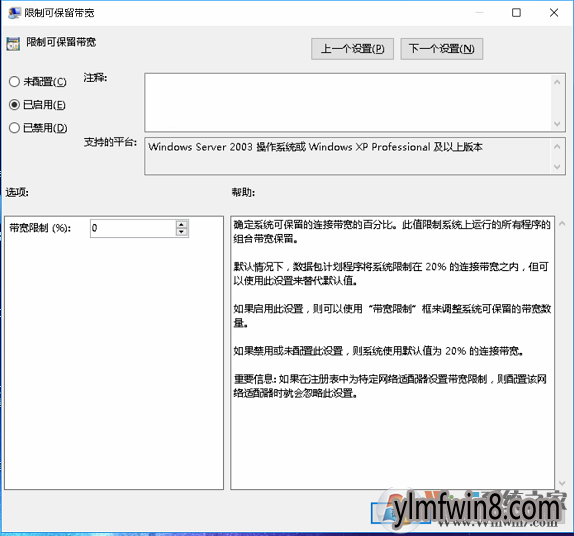
2、点击小娜或者搜索,搜索cmd,然后会提示命令提示符,右键它选中管理员身份运行(此操作是重置网络,可处理部分网络故障)
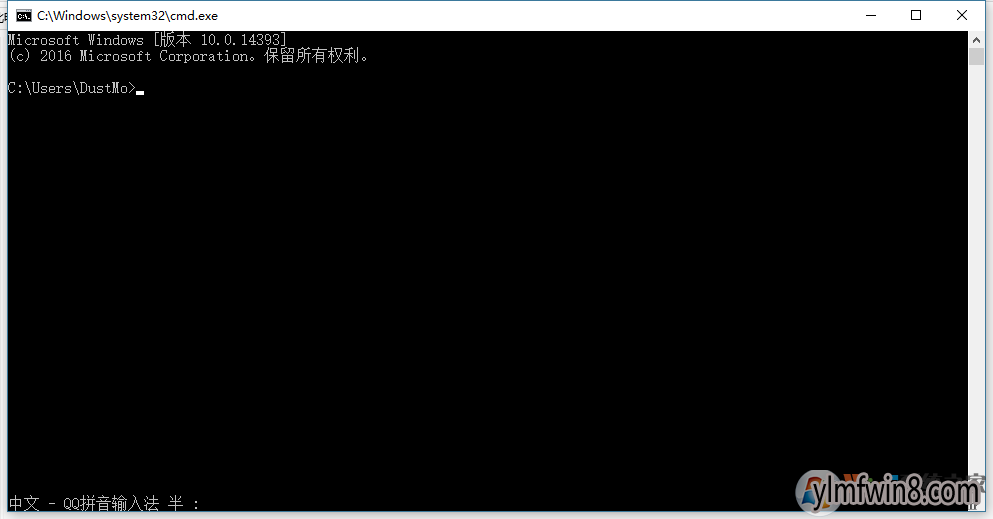 在窗口中写入netsh winsock reset回车,写入netsh int ip reset回车,写入ipconfig/flushdns回车,写入ipconfig/renew回车,然后重启 3、修改DNs同样点击之前的IPV6的那个界面选中ipv4后打开属性,在下面DNs哪里修改为下图所示
在窗口中写入netsh winsock reset回车,写入netsh int ip reset回车,写入ipconfig/flushdns回车,写入ipconfig/renew回车,然后重启 3、修改DNs同样点击之前的IPV6的那个界面选中ipv4后打开属性,在下面DNs哪里修改为下图所示 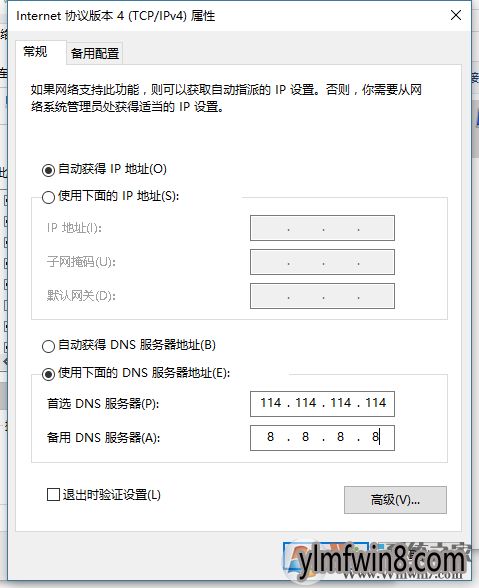
第六步:如果TMP过高送修吧,或者给笔记本清一下灰,检查一下,这个是显卡温度太高了,或者加个散热板
相关阅读
- 热门手游
- 最新手游
- 本类周排行
- 本类总排行
- 1win8系统没有法安装Flash插件提示证书验证失败如何办
- 2电脑快捷键大全|电脑快捷键使用大全
- 3怎么关闭win8系统的错误报告
- 4win8序列号(可激活windows8所有版本的产品密钥)
- 5win8 ActiveX installer (AxinstSV)是什么服务可以禁止吗?
- 6win8系统点击GiF动画图标没有法显示如何办
- 7win8 dllhost.exe是什么进程?Dllhost.exe进程占用CPU或内存高如何办?
- 8win8系统regsvr32提示DLL不兼容及各种Dll不兼容的处理办法
- 9win8如何删除宽带连接?
- 10win8网页任何关闭所有网页就全关了,关闭提示如何找回?




